Brother MFC-J280W, MFC-J425W, MFC-J430W, MFC-J432W, MFC-J435W Network User's Guide [fi]
...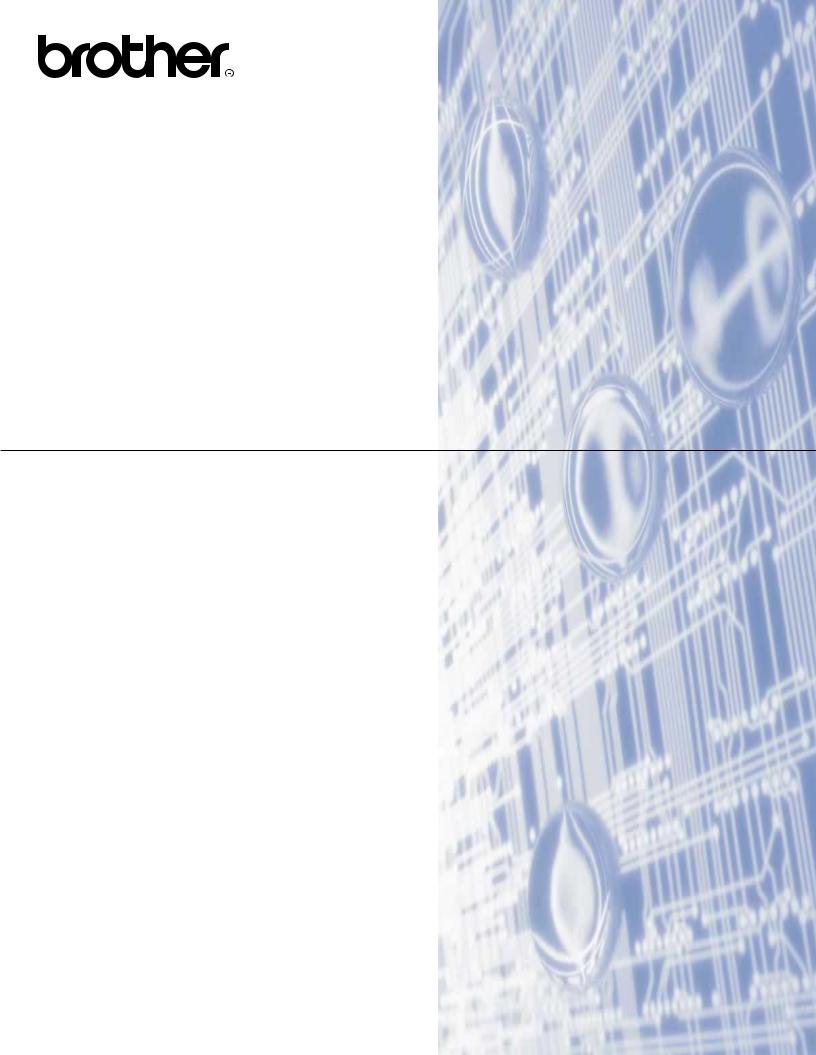
Moniprotokollainen sisäinen monitoimitulostuspalvelin (Ethernet) ja langaton monitoimitulostuspalvelin
VERKKOKÄYTTÄJÄN OPAS
Tässä Verkkokäyttäjän oppaassa on hyödyllistä tietoa Brotherlaitteen kiinteiden ja langattomien verkkojen asetuksista, suojausasetuksista ja internet-faksiasetuksista (vain MFC-J5910DW). Oppaasta löydät myös tietoa tuetuista protokollista sekä yksityiskohtaisia vinkkejä vianetsintään.
Perustietoa Brother-laitteen verkkotoiminnoista ja lisäverkkotoiminnoista on Verkkosanastossa.
Voit ladata uusimman käyttöoppaan Brother Solutions Centeristä osoitteesta http://solutions.brother.com/. Sieltä voit myös ladata laitetta varten uusimmat ohjaimet ja apuohjelmat, perehtyä usein kysyttyihin kysymyksiin ja vianetsintävihjeisiin sekä hankkia lisätietoa Brother Solutions Centerin erikoistulostusratkaisuista.
Versio A
FIN
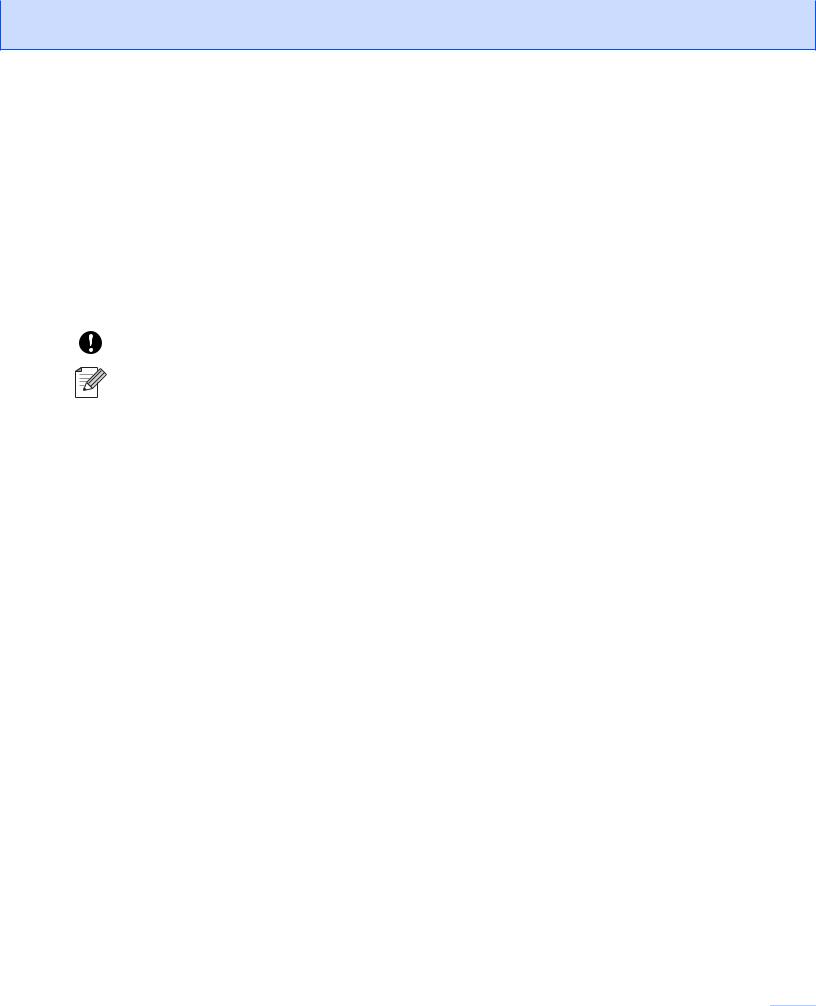
Soveltuvat mallit
Tämä käyttöopas koskee seuraavia malleja.
MFC-J280W/J425W/J430W/J432W/J435W/J625DW/J825DW/J835DW/J5910DW ja DCP-J525W/J725DW/ J925DW
Kuvakkeiden selitykset
Tässä käyttöoppaassa käytetään seuraavia kuvakkeita:
TÄRKEÄÄ |
TÄRKEÄÄ varoittaa mahdollisesta vaaratilanteesta, joka saattaa johtaa |
|
omaisuusvahinkoihin tai laitteen toimintahäiriöihin. |
||
|
||
Vinkki |
Vinkki kertoo, miten toimia tietyissä tilanteissa, tai se antaa vihjeen siitä, |
|
miten valittu toiminto toimii yhdessä muiden toimintojen kanssa. |
||
|
Laadintaa ja julkaisua koskeva huomautus
Tämä käyttöopas on laadittu ja julkaistu Brother Industries, Ltd:n valvonnassa, ja se sisältää tuotteen uusimman kuvauksen ja tekniset tiedot.
Tämän käyttöohjeen sisältöä ja tuotteen teknisiä tietoja voidaan muuttaa ilman erillistä ilmoitusta.
Brother pidättää oikeuden muuttaa tässä mainittuja teknisiä tietoja ja aineistoa siitä ilmoittamatta eikä vastaa mistään vahingoista (mukaan lukien välilliset vahingot), jotka aiheutuvat luottamisesta esitettyyn aineistoon, mukaan lukien typografiset ja muut julkaisuun liittyvät virheet, niihin kuitenkaan rajoittumatta.
©2011 Brother Industries, Ltd.
TÄRKEÄ HUOMAUTUS
Tämä tuote on hyväksytty käytettäväksi vain ostomaassa. Älä käytä tätä tuotetta ostomaan ulkopuolella, sillä se saattaa olla kyseisen maan langatonta tietoliikennettä ja sähköturvallisuutta koskevien säännösten vastainen.
Windows® XP viittaa tässä asiakirjassa Windows® XP Professional-, Windows® XP Professional x64 Editionja Windows® XP Home Edition -käyttöjärjestelmiin.
Windows Server® 2003 viittaa tässä asiakirjassa Windows Server® 2003-, Windows Server® 2003 x64 Edition-, Windows Server® 2003 R2ja Windows Server® 2003 R2 x64 Edition -järjestelmiin.
Windows Server® 2008 viittaa tässä asiakirjassa Windows Server® 2008ja Windows Server® 2008 R2 - järjestelmiin.
Kaikkia malleja ei ole saatavilla kaikissa maissa.
Tässä käyttöoppaassa käytetään MFC-J625DW-mallin nestekidenäytön viestejä, ellei toisin ole mainittu.
i
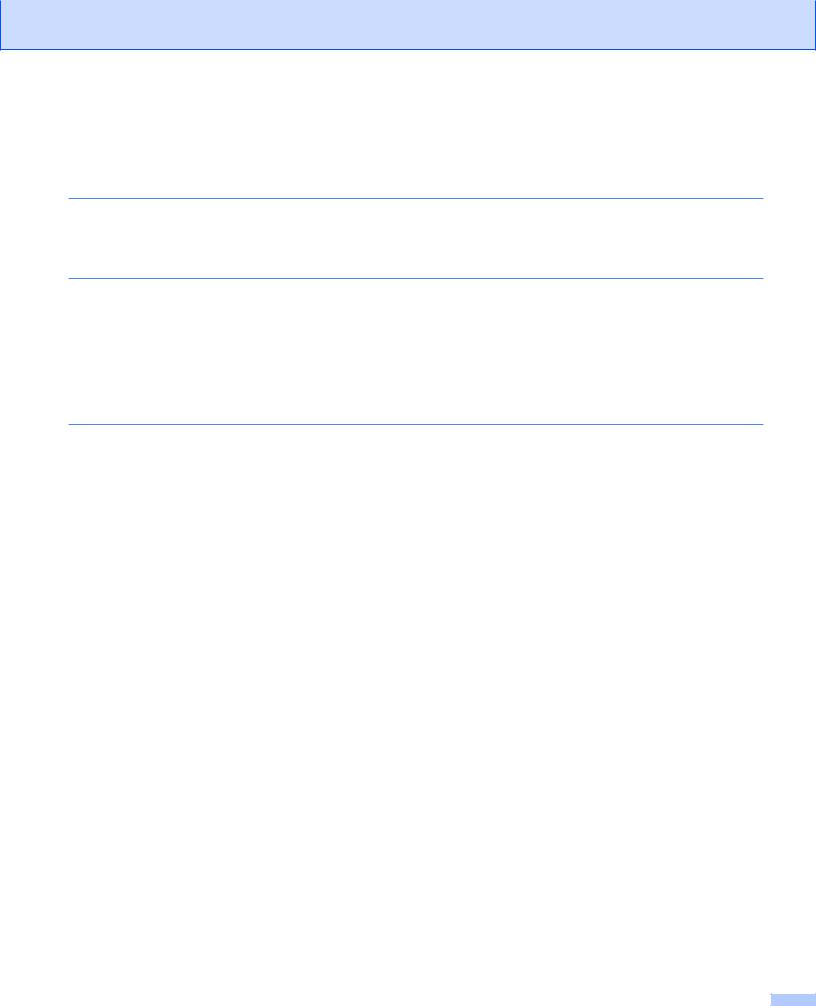
Sisällysluettelo |
|
|
1 |
Johdanto |
1 |
|
Verkkotoiminnot ....................................................................................................................................... |
1 |
|
Muut verkkotoiminnot ........................................................................................................................ |
3 |
2 |
Laitteen verkkoasetusten muuttaminen |
4 |
|
Laitteen verkkoasetusten muuttaminen (IP-osoite, aliverkon peite ja yhdyskäytävä) .............................. |
4 |
|
Ohjauspaneelista ............................................................................................................................... |
4 |
|
BRAdmin Light -apuohjelmalla .......................................................................................................... |
4 |
|
Muut hallinta-apuohjelmat ........................................................................................................................ |
7 |
|
WWW-pohjainen hallinta (WWW-selain) (vain MFC-J5910DW) ....................................................... |
7 |
|
BRAdmin Professional 3 -apuohjelma (Windows®) ........................................................................... |
7 |
3 |
Laitteen määritys langattomaan verkkoon |
8 |
|
Yleistä ...................................................................................................................................................... |
8 |
|
Valitse oikea verkkoympäristö ................................................................................................................. |
9 |
|
Kytkentä tietokoneeseen WLAN-tukiaseman tai reitittimen kautta verkossa |
|
|
(infrastruktuuriverkko) .................................................................................................................... |
9 |
|
Kytkentä tietokoneeseen langatonta yhteyttä käyttäen, kun verkossa ei ole WLAN-tukiasemaa |
|
|
tai reititintä (ad-hoc-verkko) ......................................................................................................... |
10 |
|
Langattoman verkon asetusten määritys käyttämällä tilapäisesti USB-kaapelia ................................... |
11 |
|
Windows®-käyttäjät (suositus) ......................................................................................................... |
11 |
|
Macintosh-käyttäjät .......................................................................................................................... |
13 |
|
Langattoman verkon asetusten määritys käyttämällä tilapäisesti Ethernet-kaapelia (MFC-J825DW/ |
|
|
J835DW/J5910DW ja DCP-J925DW) ................................................................................................. |
15 |
|
Asetusten määritys yhdellä painalluksella Wi-Fi Protected Setuptai AOSS™-menetelmän avulla ..... |
18 |
|
Asetusten määritys yhdellä painalluksella WPS (Wi-Fi Protected Setup)- tai AOSS™- |
|
|
menetelmän avulla ...................................................................................................................... |
18 |
|
Asetusten määritys Wi-Fi Protected Setup -toiminnon PIN-menetelmällä ...................................... |
20 |
|
Asetusten määritys laitteen ohjauspaneelin ohjatulla asennustoiminnolla ............................................ |
24 |
|
Asetusten manuaalinen määritys ohjauspaneelista ........................................................................ |
24 |
|
Laitteen määritys, kun SSID:tä ei lähetetä ...................................................................................... |
27 |
|
Asetusten määritys ad-hoc-verkossa ..................................................................................................... |
31 |
|
Määritä langattoman verkon asetukset ............................................................................................ |
31 |
ii
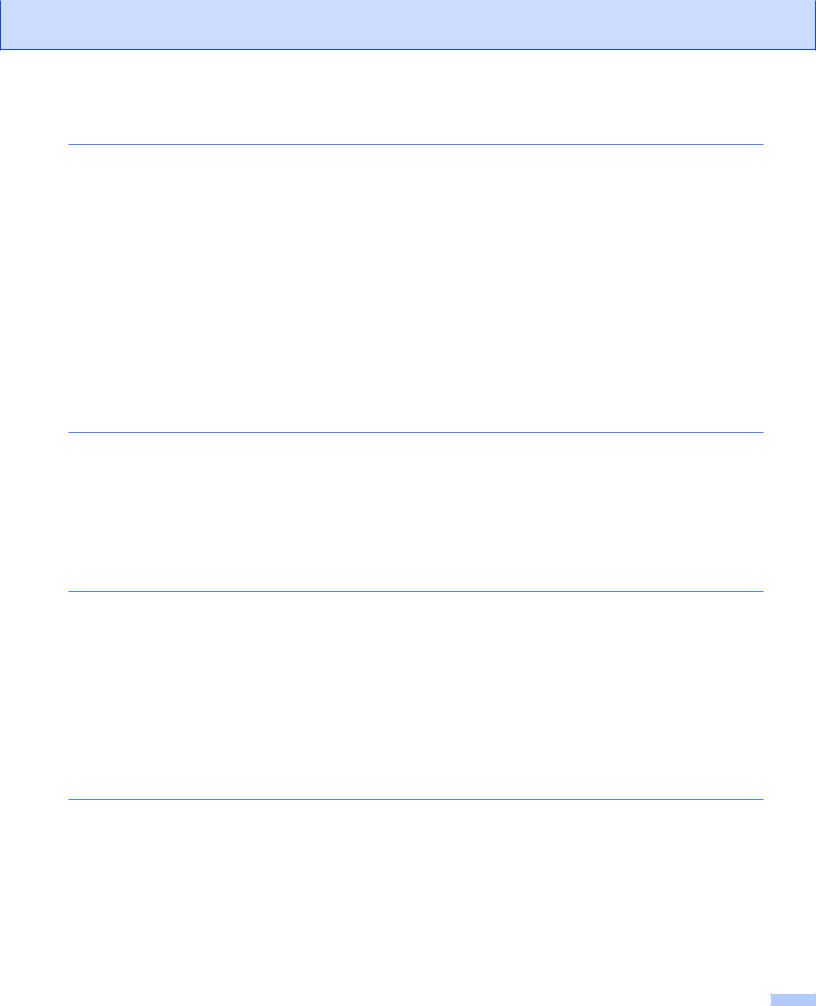
4 |
Määritykset ohjauspaneelia käyttäen |
35 |
|
Verkkovalikko ......................................................................................................................................... |
35 |
|
TCP/IP ............................................................................................................................................. |
35 |
|
Ohjattu asennustoiminto .................................................................................................................. |
37 |
|
WPS/AOSS™ .................................................................................................................................. |
38 |
|
WPSja PIN-koodi ........................................................................................................................... |
38 |
|
WLAN-tila ........................................................................................................................................ |
38 |
|
Ethernet (MFC-J825DW/J835DW/J5910DW ja DCP-J925DW) ...................................................... |
38 |
|
MAC-osoite ...................................................................................................................................... |
38 |
|
Sähköposti/IFAX (käytettävissä, kun IFAX on ladattu) (vain MFC-J5910DW) ................................ |
39 |
|
Aikavyöhyke (vain MFC-J5910DW) ................................................................................................. |
42 |
|
Verkkoliitäntä (MFC-J825DW/J835DW/J5910DW ja DCP-J925DW) .............................................. |
42 |
|
Verkkoasetusten palautus tehdasasetuksiin .......................................................................................... |
43 |
|
Verkkoasetusten raportin tulostus ......................................................................................................... |
44 |
|
WLAN-raportin tulostus .......................................................................................................................... |
45 |
|
Toiminnot ja tehdasasetukset ................................................................................................................ |
46 |
5 |
WWW-pohjainen hallinta (vain MFC-J5910DW) |
54 |
|
Yleistä .................................................................................................................................................... |
54 |
|
Laitteen asetusten määritys WWW-pohjaista hallintaa (WWW-selainta) käyttämällä ........................... |
55 |
|
Secure Function Lock 2.0 (turvalukko 2.0) ............................................................................................ |
57 |
|
Secure Function Lock 2.0 (turvalukko 2.0) -asetusten määritys WWW-pohjaista hallintaa |
|
|
(WWW-selainta) käyttämällä ....................................................................................................... |
57 |
|
Skannaus FTP:hen -määrityksen muuttaminen WWW-selainta käyttämällä ......................................... |
60 |
|
Skannaus verkkoon -määrityksen muuttaminen WWW-selainta käyttämällä ........................................ |
61 |
6 |
Internet-faksi (vain MFC-J5910DW) |
62 |
|
Yleistä internet-faksista .......................................................................................................................... |
62 |
|
Tärkeää tietoa internet-faksista ....................................................................................................... |
63 |
|
Internet-faksien lähetys .......................................................................................................................... |
64 |
|
Internet-faksin lähettäminen ............................................................................................................ |
64 |
|
Sähköpostiviestin tai internet-faksin vastaanottaminen ................................................................... |
65 |
|
Internet-faksin lisäasetukset .................................................................................................................. |
67 |
|
Vastaanotettujen sähköpostiviestien ja faksiviestien välittäminen ................................................... |
67 |
|
Edelleenlähetys ............................................................................................................................... |
67 |
|
Lähetyksen vahvistusviesti .............................................................................................................. |
69 |
|
Virheilmoitus .................................................................................................................................... |
70 |
7 |
Suojaustoiminnot (vain MFC-J5910DW) |
71 |
|
Yleistä .................................................................................................................................................... |
71 |
|
Sähköpostin lähetys suojatusti .............................................................................................................. |
72 |
|
Määritys WWW-pohjaista hallintaa (WWW-selainta) käyttämällä ................................................... |
72 |
|
Sähköpostin lähetys käyttäjätodennusta käyttämällä ...................................................................... |
73 |
|
Suojattu hallinta BRAdmin Professional 3 -apuohjelmaa käyttämällä (Windows®) ............................... |
74 |
|
Jotta voit käyttää BRAdmin Professional 3 -apuohjelmaa suojatusti, sinun täytyy toimia alla |
|
|
olevien kohtien mukaisesti ........................................................................................................... |
74 |
iii
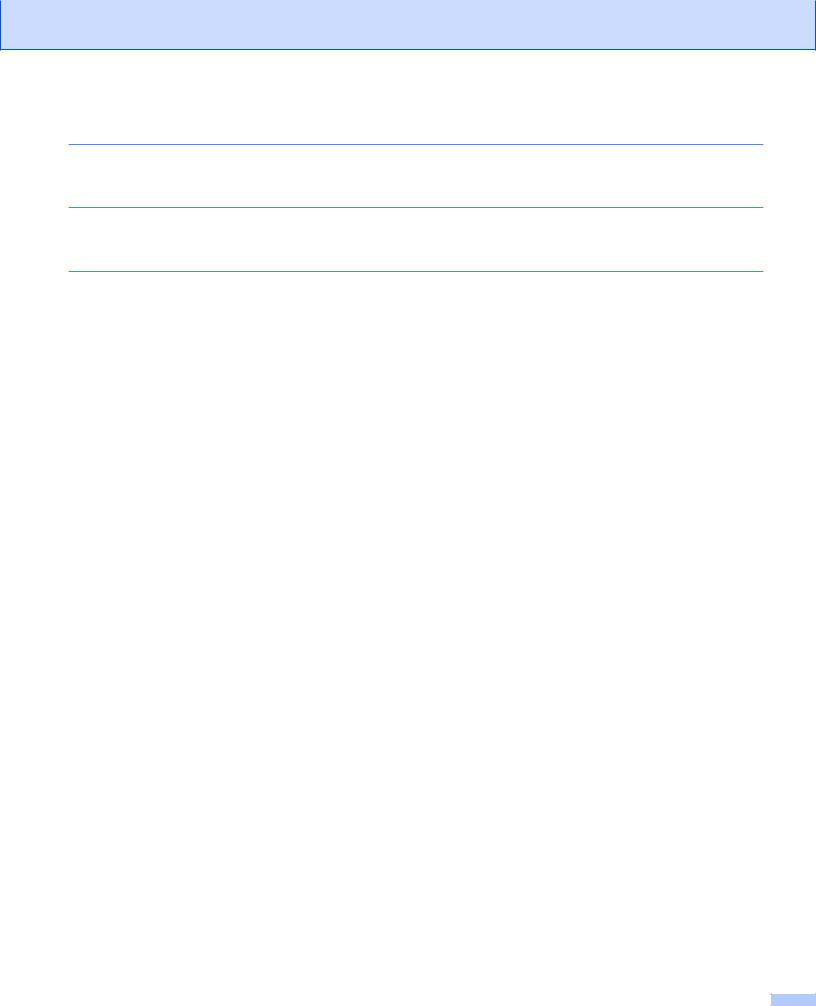
8 |
Vianetsintä |
75 |
|
Yleistä .................................................................................................................................................... |
75 |
A |
Liite A |
81 |
|
Tuetut protokollat ja suojaustoiminnot ................................................................................................... |
81 |
B |
Hakemisto |
82 |
iv
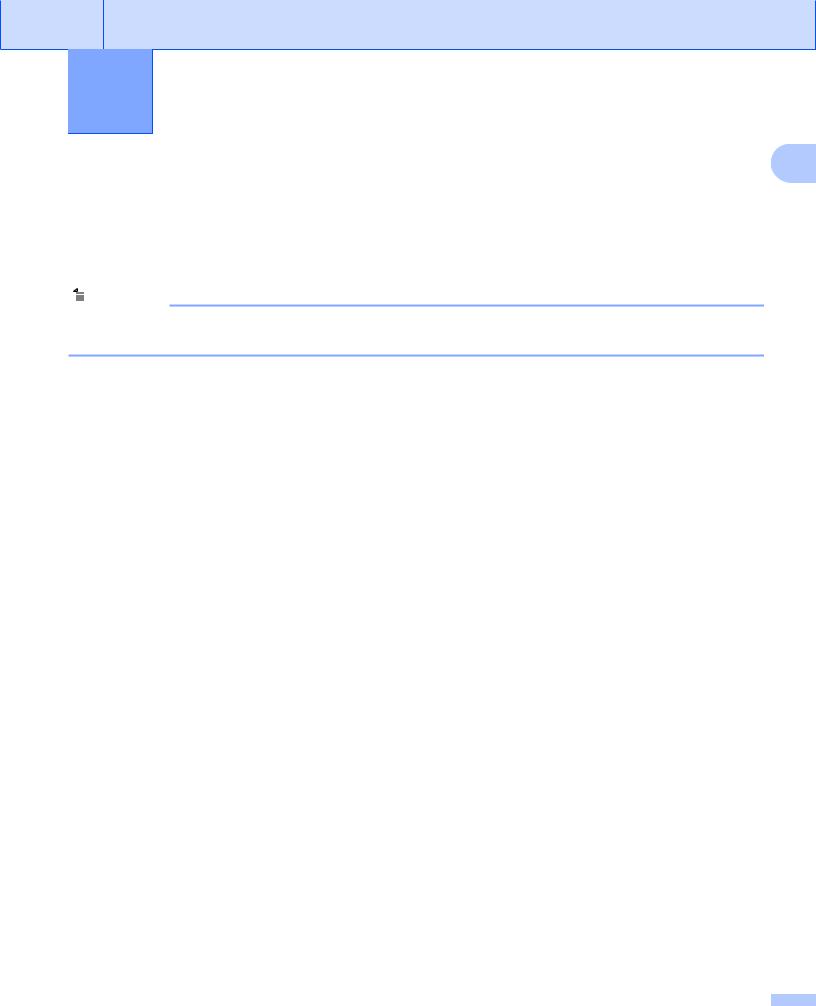
 1 Johdanto
1 Johdanto
Verkkotoiminnot |
1 |
|
Tämä Brother-laite voidaan jakaa 10/100 Mt:n kiinteässä 1 tai IEEE 802.11b/g/n -tyyppisessä langattomassa Ethernet-verkossa sisäistä verkkotulostuspalvelinta käyttäen. Tulostuspalvelin tukee monia toimintoja ja yhteysmenetelmiä, jotka vaihtelevat sen mukaan, mitä käyttöjärjestelmää TCP/IP:tä tukevassa verkossa käytetään. Seuraavassa taulukossa näkyy, mitä verkkotoimintoja ja yhteyksiä kukin käyttöjärjestelmä tukee.
 Vinkki
Vinkki
Vaikka Brother-laitetta voidaan käyttää sekä kiinteässä 1 että langattomassa verkossa, käytössä voi olla kerrallaan vain yksi yhteystapa.
1 Kiinteä verkkoliitäntä on käytettävissä malleissa MFC-J825DW/J835DW/J5910DW ja DCP-J925DW.
1
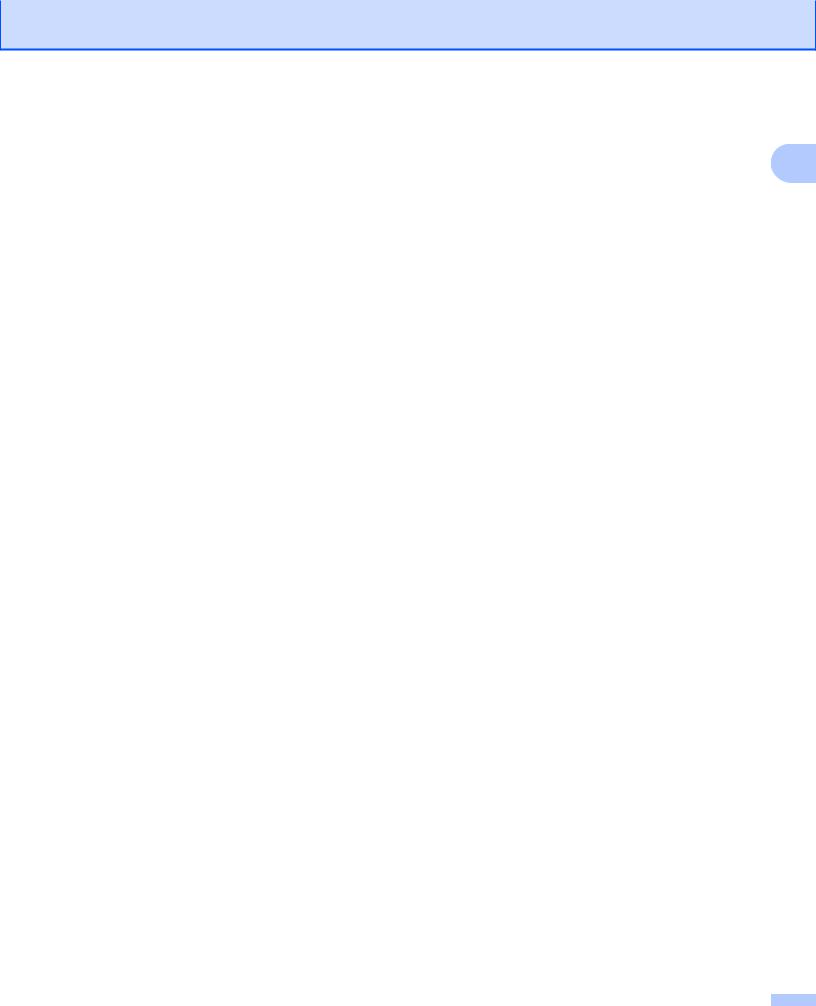
Johdanto
|
Käyttöjärjestelmät |
|
Windows® XP |
|
Windows Server® |
|
|
Mac OS X |
|
|
|
|
Windows Vista® |
|
2003/2008 |
|
|
10.4.11 – 10.5.x – 10.6.x |
1 |
|
|
|
|
|
|
|
|
||
|
|
|
Windows® 7 |
|
|
|
|
|
|
|
Tulostus |
|
r |
|
r |
|
|
r |
|
|
Skannaus |
|
r |
|
|
|
|
r |
|
|
Katso Ohjelmiston käyttöopas. |
|
|
|
|
|
|
||
|
|
|
|
|
|
|
|
|
|
|
PC-Fax-lähetys 1 |
|
r |
|
|
|
|
r |
|
|
Katso Ohjelmiston käyttöopas. |
|
|
|
|
|
|
||
|
|
|
|
|
|
|
|
|
|
|
PC-Fax-vastaanotto 1 |
|
r |
|
|
|
|
|
|
|
Katso Ohjelmiston käyttöopas. |
|
|
|
|
|
|
|
|
|
|
|
|
|
|
|
|
|
|
|
Valokuvansieppaus verkossa 2 |
|
r |
|
|
|
|
r |
|
|
Katso Ohjelmiston käyttöopas. |
|
|
|
|
|
|
||
|
|
|
|
|
|
|
|
|
|
|
BRAdmin Light |
|
r |
|
r |
|
|
r |
|
|
Katso sivu 4. |
|
|
|
|
|
|||
|
|
|
|
|
|
|
|
|
|
|
BRAdmin Professional 3 3 |
|
r |
|
r |
|
|
|
|
|
Katso sivu 7. |
|
|
|
|
|
|
||
|
|
|
|
|
|
|
|
|
|
|
WWW-pohjainen hallinta |
|
|
|
|
|
|
|
|
|
(WWW-selain) 4 |
|
r |
|
r |
|
|
r |
|
|
Katso sivu 54. |
|
|
|
|
|
|
|
|
|
Etäasetus |
|
r |
|
|
|
|
r |
|
|
Katso Ohjelmiston käyttöopas. |
|
|
|
|
|
|
||
|
|
|
|
|
|
|
|
|
|
|
Status Monitor |
|
r |
|
|
|
|
r |
|
|
Katso Ohjelmiston käyttöopas. |
|
|
|
|
|
|
||
|
|
|
|
|
|
|
|
|
|
|
Ohjattu ohjaimen |
|
r |
|
r |
|
|
|
|
|
käyttöönottotoiminto |
|
|
|
|
|
|
||
|
|
|
|
|
|
|
|
|
|
|
Vertical pairing |
|
r 5 |
|
|
|
|
|
|
|
Katso Verkkosanasto. |
|
|
|
|
|
|
|
|
|
|
|
|
|
|
|
|
|
1Vain mustavalkoinen. Ei käytettävissä DCP-malleissa.
2Ei käytettävissä malleissa MFC-J280W/J425W/J430W/J432W/J435W ja DCP-J525W.
3BRAdmin Professional 3 on ladattavissa osoitteesta http://solutions.brother.com/.
4Käytettävissä vain MFC-J5910DW-mallissa.
5Vain Windows® 7.
2
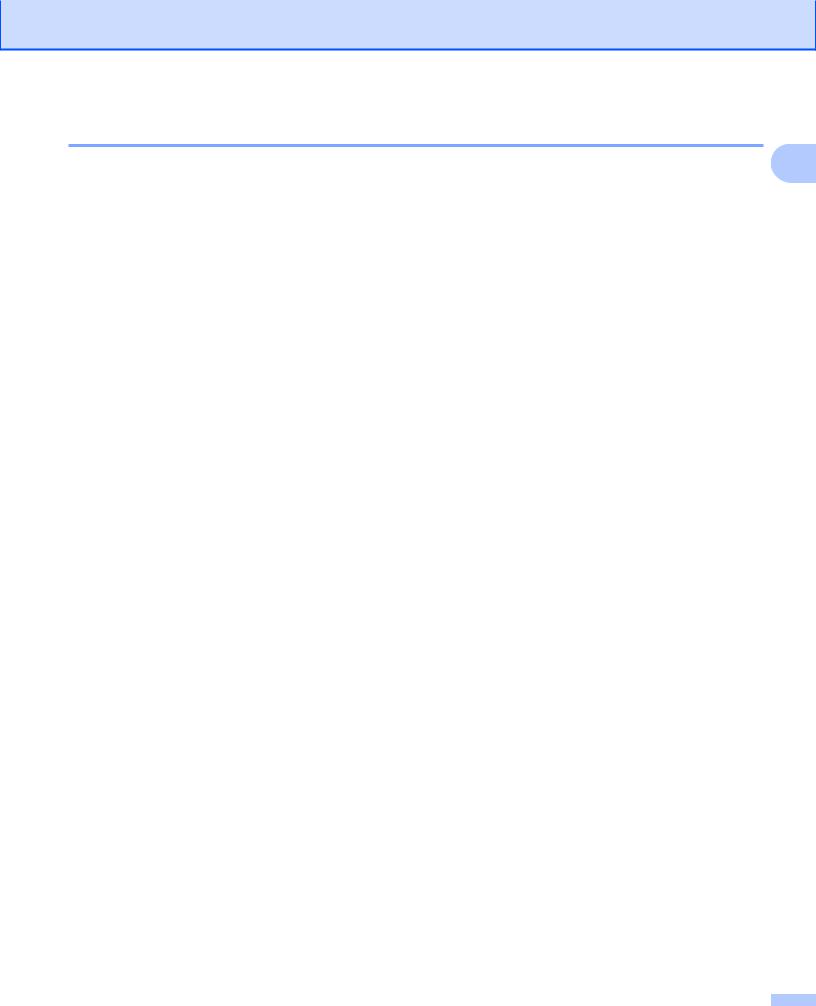
Johdanto
Muut verkkotoiminnot
1
Internet-faksi (ladattavissa) (vain MFC-J5910DW)
Internet-faksin (IFAX) avulla voi lähettää ja vastaanottaa faksiasiakirjoja internetin välityksellä. (Katso
Internet-faksi (vain MFC-J5910DW) sivulla 62.)
Toiminnon käyttäminen edellyttää käyntiä laitemallin lataussivulla Brother Solutions Centerissä (http://solutions.brother.com/). Ennen kuin tätä toimintoa voi käyttää, tarvittavat laiteasetukset on määritettävä laitteen ohjauspaneelissa. Lisätietoja on internet-faksin käyttöoppaassa yllä olevassa WWW-sivustossa.
Suojaus (vain MFC-J5910DW)
Brother-laitteessa käytetään eräitä uusimmista käytettävissä olevista verkkosuojausja salausprotokollista. (Katso Suojaustoiminnot (vain MFC-J5910DW) sivulla 71.)
Secure Function Lock 2.0 (turvalukko 2.0) (vain MFC-J5910DW)
Secure Function Lock 2.0 (turvalukko 2.0) parantaa suojausta rajoittamalla toimintojen käyttöä. (Katso Secure Function Lock 2.0 (turvalukko 2.0) sivulla 57.)
Brotherin WWW-yhteys (vain MFC-J825DW/J835DW, vain Yhdysvallat)
Brotherin WWW-yhteys mahdollistaa kuvien latauksen ja tulostuksen sekä tiedostojen latauksen internetpalvelujen avulla suoraan laitteesta käsin. Katso lisätietoja WWW-yhteysoppaasta, joka löytyy laitemallin oppaiden lataussivulta Brother Solutions Centeristä (http://solutions.brother.com/).
3
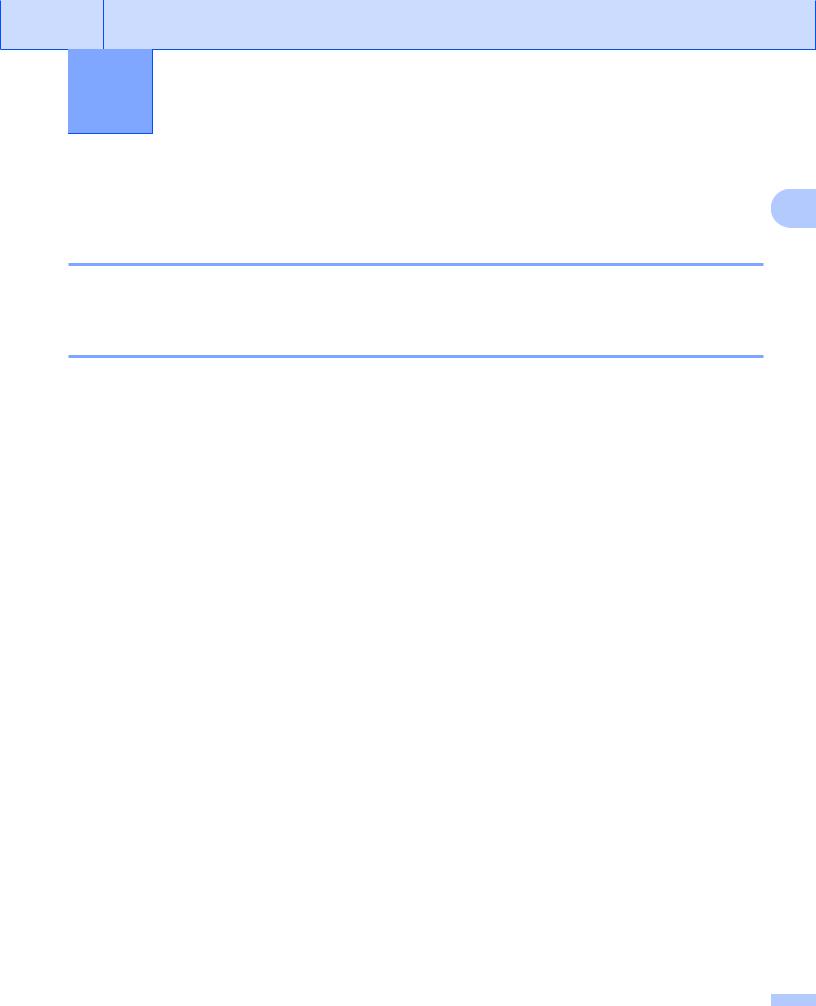
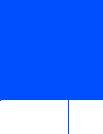 2 Laitteen verkkoasetusten muuttaminen
2 Laitteen verkkoasetusten muuttaminen
Laitteen verkkoasetusten muuttaminen |
|
(IP-osoite, aliverkon peite ja yhdyskäytävä) |
2 |
Ohjauspaneelista
Laitteen verkkoasetukset voidaan määrittää ohjauspaneelin Verkko-valikon avulla. (Katso Määritykset ohjauspaneelia käyttäen sivulla 35.)
BRAdmin Light -apuohjelmalla
BRAdmin Light -apuohjelman avulla voidaan määrittää verkkoon kytkettyjä Brother-laitteita. Sen avulla voidaan myös etsiä Brother-laitteita TCP/IP-ympäristöstä, tarkastella tilaa ja määrittää perusverkkoasetuksia, kuten IP-osoite.
BRAdmin Lightin asentaminen
Windows®
a Varmista, että laitteeseen on kytketty virta.
b Kytke tietokoneeseen virta. Sulje kaikki käynnissä olevat sovellukset ennen määritysten tekemistä.
c Aseta mukana toimitettu CD-ROM-levy CD-ROM-asemaan. Aloitusnäyttö avautuu automaattisesti. Jos näyttöön tulee mallinimi-ikkuna, valitse laitteesi. Jos näyttöön tulee kielenvalintaikkuna, valitse suomi.
d CD-ROM-levyn päävalikko tulee näkyviin. Napsauta Lisäasetukset ja sitten Verkon apuohjelmat. (MFC-J5910DW: napsauta Verkon apuohjelmat.)
e Napsauta BRAdmin Light ja toimi näytön ohjeiden mukaan.
Macintosh
BRAdmin Light -ohjelmisto asennetaan automaattisesti, kun asennat tulostinohjaimen. Jos olet jo asentanut tulostinohjaimen, BRAdmin Light -ohjelmistoa ei tarvitse asentaa uudelleen.
4
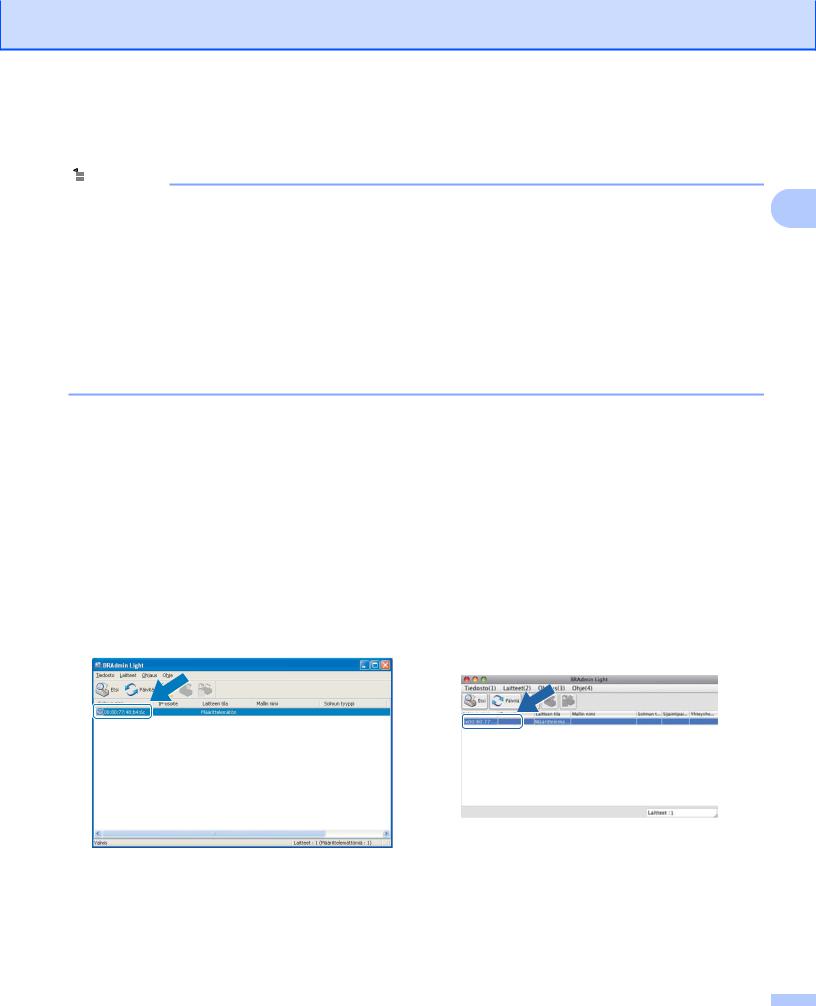
Laitteen verkkoasetusten muuttaminen
IP-osoitteen, aliverkon peitteen ja yhdyskäytävän määrittäminen BRAdmin Light -ohjelmistoa käyttäen
 Vinkki
Vinkki
• Voit ladata Brother BRAdmin Light -apuohjelman uusimman version osoitteesta |
2 |
|
http://solutions.brother.com/. |
||
|
•Monipuolisempaan tulostimen hallintaan voidaan käyttää Brother BRAdmin Professional 3 -apuohjelman uusinta versiota, joka on saatavana osoitteesta http://solutions.brother.com/. Tämä apuohjelma on saatavana vain Windows®-käyttöjärjestelmiin.
•Jos käytät vakoiluntorjuntatai virussovelluksen palomuuritoimintoa, poista sovellus käytöstä. Kun olet varma, että voit tulostaa, palauta sovellus käyttöön.
•Solmun nimi: Solmun nimi näkyy nykyisessä BRAdmin Light -ikkunassa. Tulostuspalvelimen solmun oletusnimi laitteessa on ”BRNxxxxxxxxxxxx” tai ”BRWxxxxxxxxxxxx”. (”xxxxxxxxxxxx” on laitteen MAC-/ Ethernet-osoite.)
a Käynnistä BRAdmin Light -apuohjelma.
Windows®
Napsauta Käynnistä / Kaikki ohjelmat / Brother / BRAdmin Light / BRAdmin Light.
Macintosh
Kaksoisosoita Macintosh HD (Käynnistysasema) / Kirjasto / Printers / Brother / Utilities / BRAdmin Light.jar -tiedosto.
b BRAdmin Light etsii uusia laitteita automaattisesti. c Kaksoisnapsauta määrittelemätöntä laitetta.
Windows® |
Macintosh |
5
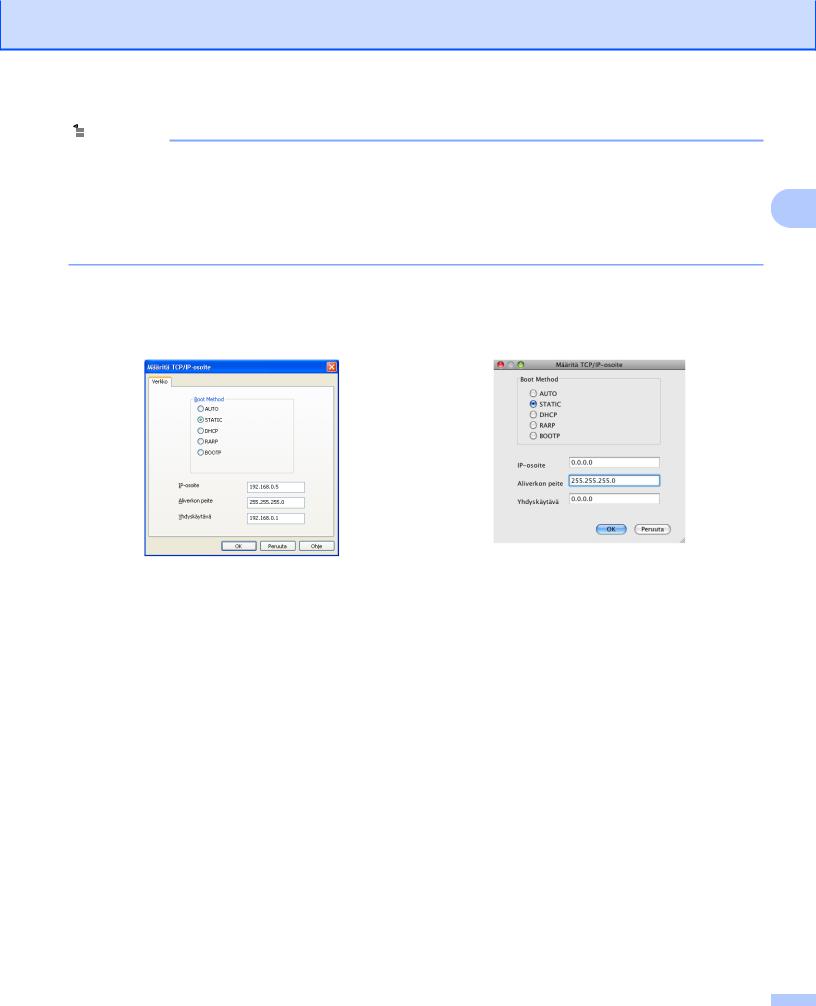
Laitteen verkkoasetusten muuttaminen
 Vinkki
Vinkki
•Jos tulostuspalvelimen asetuksiksi määritetään oletusasetukset (jos DHCP/BOOTP/RARP-palvelinta ei käytetä), laite näkyy BRAdmin Light -apuohjelman näytössä Määrittelemätön-laitteena.
• Löydät solmun nimen ja MAC-osoitteen (Ethernet-osoite) tulostamalla verkkoasetusten raportin. (Katso |
2 |
Verkkoasetusten raportin tulostus sivulla 44. Tässä kohdassa on tietoja verkkoasetusten raportin |
tulostamisesta tulostuspalvelimella.) Solmun nimi ja MAC-osoite löytyvät myös ohjauspaneelista. (Katso
Määritykset ohjauspaneelia käyttäen sivulla 35.)
d Valitse Boot Method -asetukseksi STATIC. Anna tulostuspalvelimen IP-osoite, Aliverkon peite ja Yhdyskäytävä (tarvittaessa).
Windows® |
Macintosh |
e f
Napsauta OK.
Kun IP-osoite on määritetty oikein, Brother-tulostuspalvelin näkyy laiteluettelossa.
6
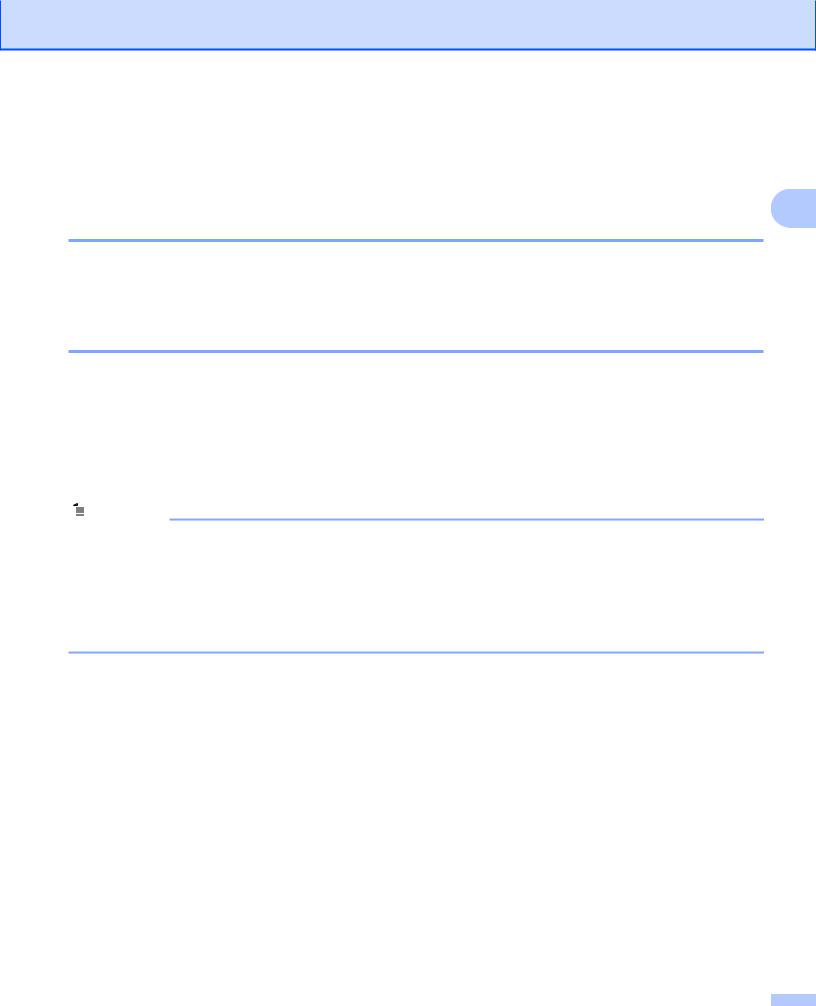
Laitteen verkkoasetusten muuttaminen
Muut hallinta-apuohjelmat
BRAdmin Light -apuohjelman lisäksi Brother-laitteessa on seuraavat hallinta-apuohjelmat. Niiden avulla voit tehdä muutoksia verkkoasetuksiin.
2
WWW-pohjainen hallinta (WWW-selain) (vain MFC-J5910DW)
Tulostuspalvelimen asetuksia voi muuttaa tavallisella WWW-selaimella HTTP-protokollaa (Hyper Text Transfer Protocol) käyttäen. (Katso Laitteen asetusten määritys WWW-pohjaista hallintaa (WWW-selainta) käyttämällä sivulla 55.)
BRAdmin Professional 3 -apuohjelma (Windows®)
BRAdmin Professional 3 -apuohjelma on edistyneempi apuohjelma, jolla verkkoon kytkettyjä Brother-laitteita voidaan hallita monipuolisemmin. Sen avulla voidaan etsiä Brother-laitteita verkosta ja tarkastella niiden tilaa helposti luettavasta Resurssienhallinta-tyyppisestä ikkunasta, jonka väri muuttuu kunkin laitteen tilan
mukaan. Voit määrittää verkkoja laiteasetukset sekä päivittää laiteohjelmistot Windows®-tietokoneesta lähiverkossa. BRAdmin Professional 3 -apuohjelmalla voidaan lisäksi seurata verkon Brother-laitteiden tapahtumia ja viedä lokitiedot HTML-, CSV-, TXTtai SQL-muodossa.
Ohjelman voi ladata ja lisätietoja voi lukea osoitteesta http://solutions.brother.com/.
 Vinkki
Vinkki
•Käytä BRAdmin Professional 3 -apuohjelman uusinta versiota, joka voidaan ladata osoitteesta http://solutions.brother.com/. Tämä apuohjelma on saatavana vain Windows®-käyttöjärjestelmiin.
•Jos käytät vakoiluntorjuntatai virussovelluksen palomuuritoimintoa, poista sovellus käytöstä. Kun olet varma, että voit tulostaa, palauta sovellus käyttöön.
•Solmun nimi: Solmun nimi näkyy nykyisessä BRAdmin Professional 3 -ikkunassa. Solmun oletusnimi on ”BRNxxxxxxxxxxxx” tai ”BRWxxxxxxxxxxxx”. (”xxxxxxxxxxxx” on MAC-/Ethernet-osoite.)
7
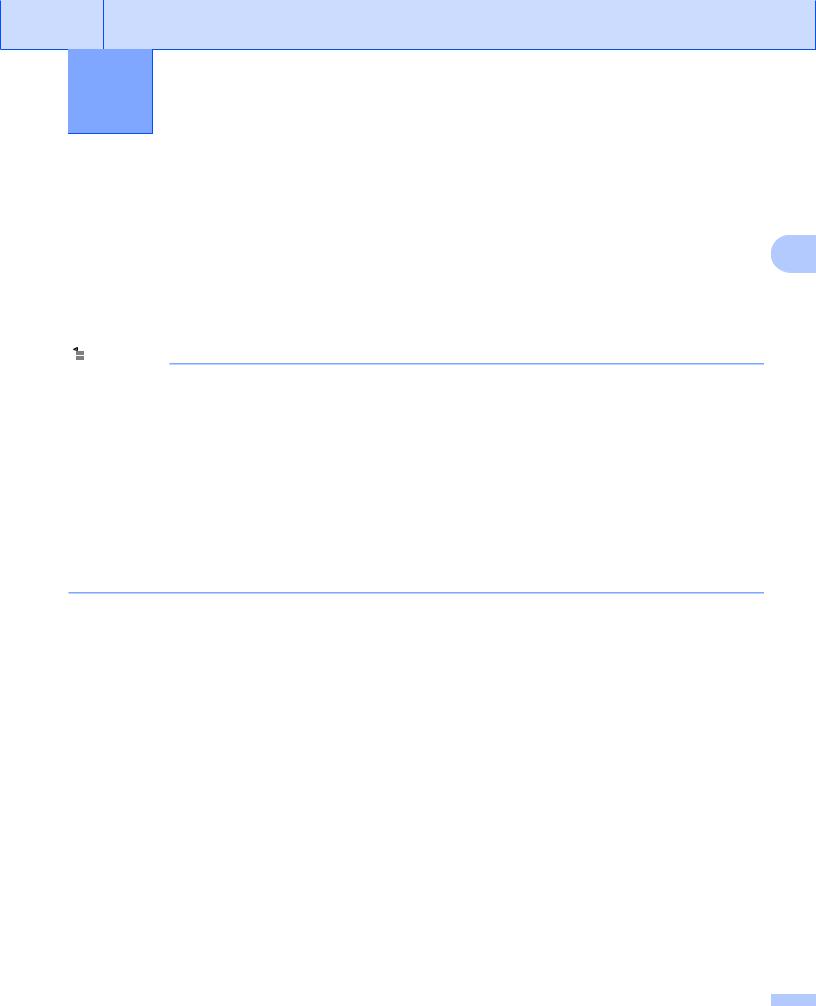
 3 Laitteen määritys langattomaan verkkoon
3 Laitteen määritys langattomaan verkkoon
Yleistä
Laitteen kytkeminen langattomaan verkkoon edellyttää Pika-asennusoppaan ohjeiden noudattamista.
CD-ROM-levyllä olevan asennusohjelman ja USB-kaapelin käyttäminen on Windows®-käyttäjille suositeltu määritysmenetelmä. Sen avulla laite on helppo kytkeä langattomaan verkkoon. Macintosh-käyttäjien on 3 valittava haluamansa määritysmenetelmä Pika-asennusoppaassa esitetyistä vaihtoehdoista.
Tässä luvussa on lisätietoja langattoman verkon asetusten määritysmenetelmistä. Jos haluat lisätietoja TCP/ IP-asetuksista, katso Laitteen verkkoasetusten muuttaminen (IP-osoite, aliverkon peite ja yhdyskäytävä) sivulla 4.
 Vinkki
Vinkki
•Parhaat tulokset normaalissa asiakirjojen päivittäisessä tulostuksessa saadaan, kun Brother-laite sijoitetaan mahdollisimman lähelle WLAN-tukiasemaa tai reititintä sekä kun laitteen ja tukiaseman välillä on mahdollisimman vähän esteitä. Näiden laitteiden välillä olevat suuret esineet ja seinät sekä muiden elektronisten laitteiden aiheuttamat häiriöt voivat vaikuttaa asiakirjojen tiedonsiirtonopeuteen.
Näiden tekijöiden takia langaton yhteys ei ole välttämättä paras vaihtoehto kaikentyyppisiä asiakirjoja ja sovelluksia varten. Kun tulostetaan suuria tiedostoja, esimerkiksi monisivuisia asiakirjoja, joissa on sekä tekstiä että suuria kuvia, kannattaa harkita nopeamman tiedonsiirron mahdollistavaa kiinteää Ethernetyhteyttä 1 tai parhaan suoritustehon tarjoavaa USB-yhteyttä.
•Vaikka Brother-laitetta voidaan käyttää sekä kiinteässä 1 että langattomassa verkossa, käytössä voi olla kerrallaan vain yksi yhteystapa.
•Ennen langattoman verkon asetusten määritystä sinun pitää tietää SSID ja verkkoavain.
1 Kiinteä verkkoliitäntä on käytettävissä malleissa MFC-J825DW/J835DW/J5910DW ja DCP-J925DW.
8
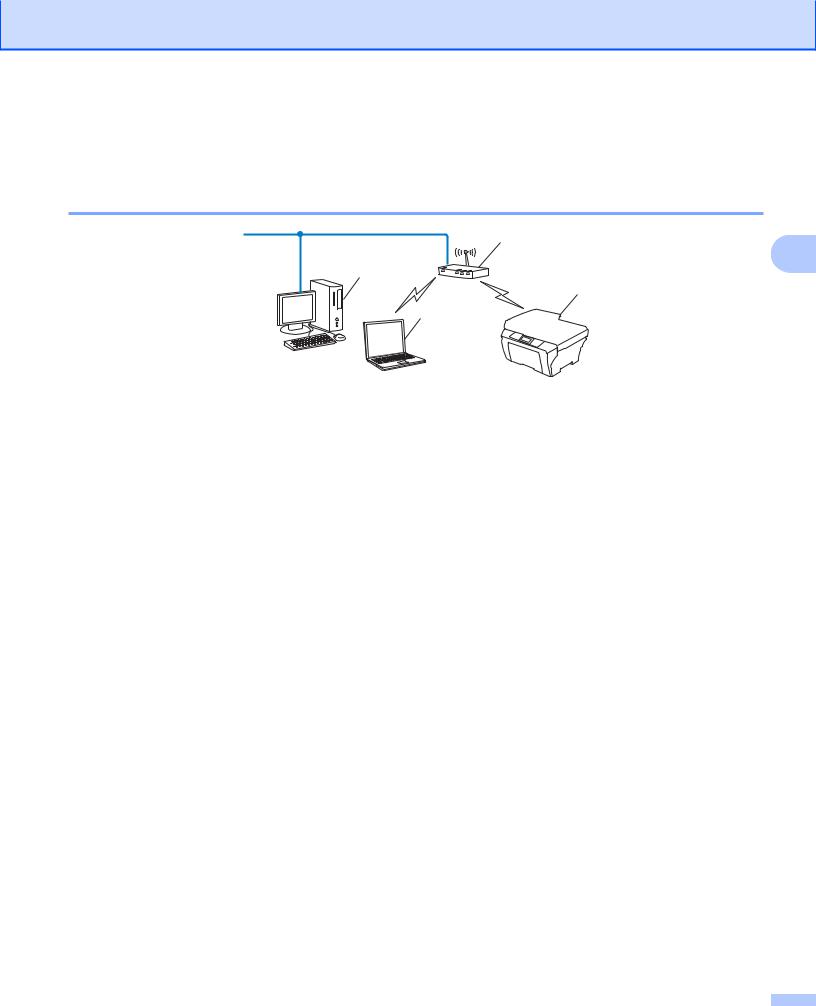
Laitteen määritys langattomaan verkkoon
Valitse oikea verkkoympäristö
Kytkentä tietokoneeseen WLAN-tukiaseman tai reitittimen kautta verkossa (infrastruktuuriverkko)
1
3
4
2
3
1WLAN-tukiasema/reititin 1
1 Jos tietokone tukee Intel® My WiFi Technology (Intel® MWT) -tekniikkaa, tietokonetta voi käyttää Wi-Fi Protected Setup -tuettuna tukiasemana.
2Langaton verkkolaite (laitteesi)
3Langattomalla liitännällä varustettu tietokone, joka on kytketty WLAN-tukiasemaan tai reitittimeen
4Kiinteän verkon tietokone (ei langatonta liitäntää), joka on kytketty WLAN-tukiasemaan tai reitittimeen Ethernet-kaapelilla
Asennusmenetelmä
Seuraavissa ohjeissa kuvataan neljä menetelmää Brother-laitteen asennukseen langattomaan verkkoympäristöön. Valitse ympäristöön haluamasi menetelmä.
Langattoman verkon asetusten määritys käyttämällä tilapäisesti USB-kaapelia (suositellaan Windows®- käyttäjille)
Katso Langattoman verkon asetusten määritys käyttämällä tilapäisesti USB-kaapelia sivulla 11.
Langattoman verkon asetusten määritys käyttämällä tilapäisesti Ethernet-kaapelia
Katso Langattoman verkon asetusten määritys käyttämällä tilapäisesti Ethernet-kaapelia (MFC-J825DW/ J835DW/J5910DW ja DCP-J925DW) sivulla 15.
Langattoman verkon asetusten määritys yhdellä painalluksella WPStai AOSS™-menetelmän avulla
Katso Asetusten määritys yhdellä painalluksella Wi-Fi Protected Setuptai AOSS™-menetelmän avulla sivulla 18.
Langattoman verkon asetusten määritys ohjauspaneelin ohjatulla asennustoiminnolla Katso Asetusten määritys laitteen ohjauspaneelin ohjatulla asennustoiminnolla sivulla 24.
9
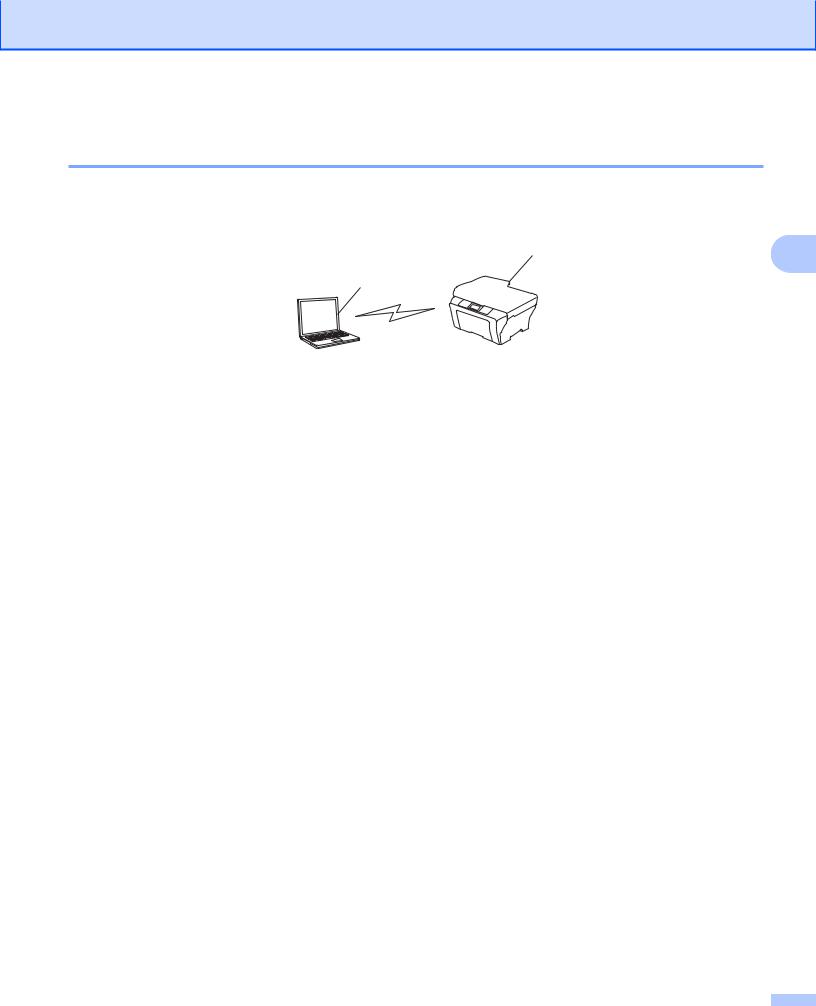
Laitteen määritys langattomaan verkkoon
Kytkentä tietokoneeseen langatonta yhteyttä käyttäen, kun verkossa ei ole WLAN-tukiasemaa tai reititintä (ad-hoc-verkko)
Tämäntyyppisessä verkossa ei ole WLAN-keskustukiasemaa eikä reititintä. Kukin langaton työasema ottaa suoraan yhteyden toiseen työasemaan. Kun langaton Brother-laite on tässä verkossa, se vastaanottaa kaikki tulostustyöt suoraan tulostustiedon lähettävältä tietokoneelta.
1 |
3 |
|
2
1Langaton verkkolaite (laitteesi)
2Tietokone, jossa on langaton liitäntä
Brother ei takaa langatonta verkkoyhteyttä Windows Server® -tuotteisiin ad-hoc-verkossa.
Jos haluat määrittää laitteen asetukset ad-hoc-verkossa, katso Asetusten määritys ad-hoc-verkossa sivulla 31.
10
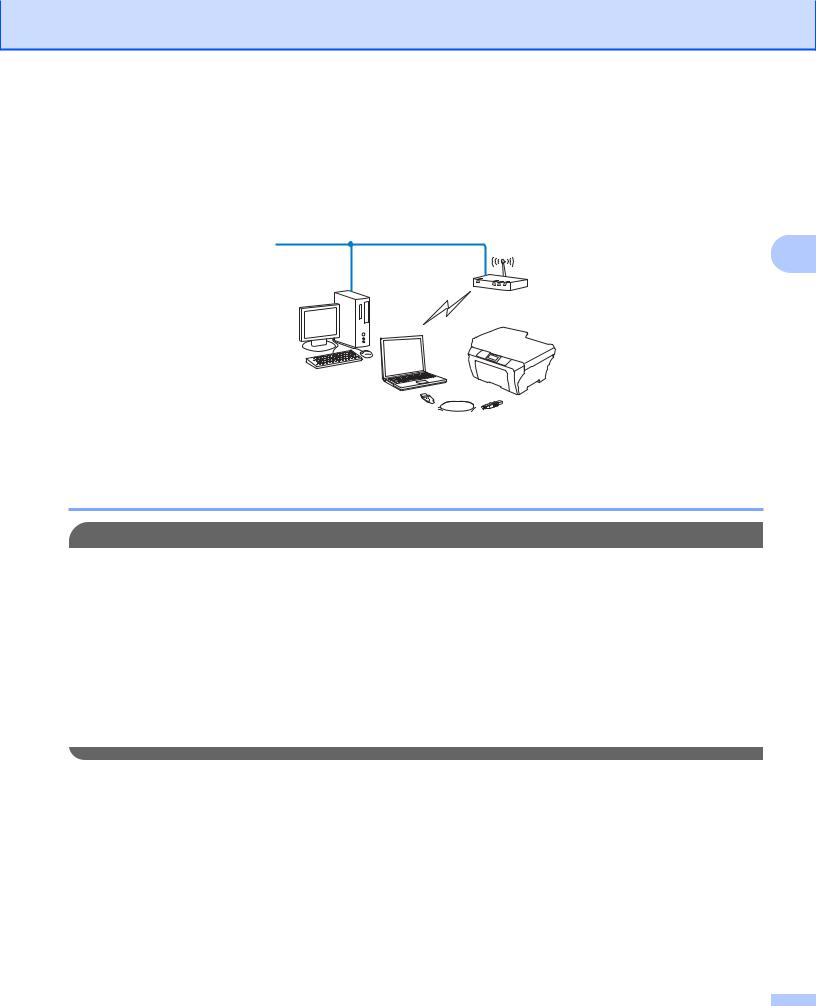
Laitteen määritys langattomaan verkkoon
Langattoman verkon asetusten määritys käyttämällä tilapäisesti USB-kaapelia
Tätä menetelmää varten on suositeltavaa käyttää verkkoon langattomasti kytkettyä tietokonetta.
Laitteen asetukset voidaan määrittää samaan verkkoon kytketyllä tietokoneella USB-kaapelin (A) 1 avulla.
3
A 

1Voit määrittää laitteen langattomat verkkoasetukset käyttämällä kiinteällä tai langattomalla verkkoyhteydellä varustettuun tietokoneeseen tilapäisesti kytkettyä USB-kaapelia.
Windows®-käyttäjät (suositus)
 TÄRKEÄÄ
TÄRKEÄÄ
•Asetusten määrityksen aikana on käytettävä tilapäisesti USB-kaapelia (kaapelia ei toimiteta laitteen mukana).
•Jos käytät Windows® XP -käyttöjärjestelmää tai tietokonetta, joka on kytketty verkkokaapelilla tukiasemaan/reitittimeen, sinun on tiedettävä tukiaseman/reitittimen SSID ja verkkoavain. Kirjoita ne muistiin alla olevalle alueelle, sillä niitä tarvitaan laitteen langattoman verkon asetuksia määritettäessä.
Asetus |
Kirjaa nykyiset langattoman verkon asetukset |
|
muistiin |
SSID (verkon nimi): |
|
Verkkoavain |
|
11

Laitteen määritys langattomaan verkkoon
a b
Kytke tietokoneeseen virta.
Käynnistä Brotherin asennusohjelma.
1Aseta mukana toimitettu CD-ROM-levy CD-ROM-asemaan. Aloitusnäyttö avautuu automaattisesti. Jos näyttöön tulee mallinimi-ikkuna, valitse laitteesi. Jos näyttöön tulee kielenvalintaikkuna, valitse suomi.
2 CD-ROM-levyn päävalikko tulee näkyviin. |
3 |
(Vain MFC-J5910DW) Napsauta Ensimmäinen asennus. |
|
 Vinkki
Vinkki
•Jos Brother-näyttö ei avaudu automaattisesti, avaa Oma tietokone (Tietokone), kaksoisnapsauta CD-ROM-kuvaketta ja sitten start.exe-tiedostoa.
•Laitteen näyttö saattaa olla erilainen eri maissa.
3Napsauta Asenna MFL-Pro Suite ja hyväksy käyttöoikeussopimukset napsauttamalla Kyllä. Noudata näyttöön tulevia ohjeita.
c Valitse Langaton verkkoyhteys ja napsauta Seuraava.
d Valitse Muuta palomuurin porttiasetuksia siten, että verkkoyhteys on mahdollinen ja jatka asennusta. (Suositeltu vaihtoehto) ja napsauta Seuraava.
e Valitse Käytä tietokonetta tai ohjauspaneelia suoraan ja napsauta Seuraava. f Valitse Käytä väliaikaisesti USB-kaapelia (suositus) ja napsauta Seuraava.
g Määritä langattoman verkon asetukset ja asenna ohjaimet sekä ohjelmisto noudattamalla näytön ohjeita.
 Vinkki
Vinkki
Kun näyttöön tulee Käytettävissä olevat langattomat verkot -ikkuna, voit lisätä SSID:n manuaalisesti napsauttamalla Lisäasetukset-painiketta, jos tukiasemaa ei ole määritetty lähettämään SSID:tä. Anna Nimi (SSID) noudattamalla näytön ohjeita.
Langattoman verkon asetukset sekä ohjaimien ja ohjelmiston asennus ovat nyt valmiit.
12
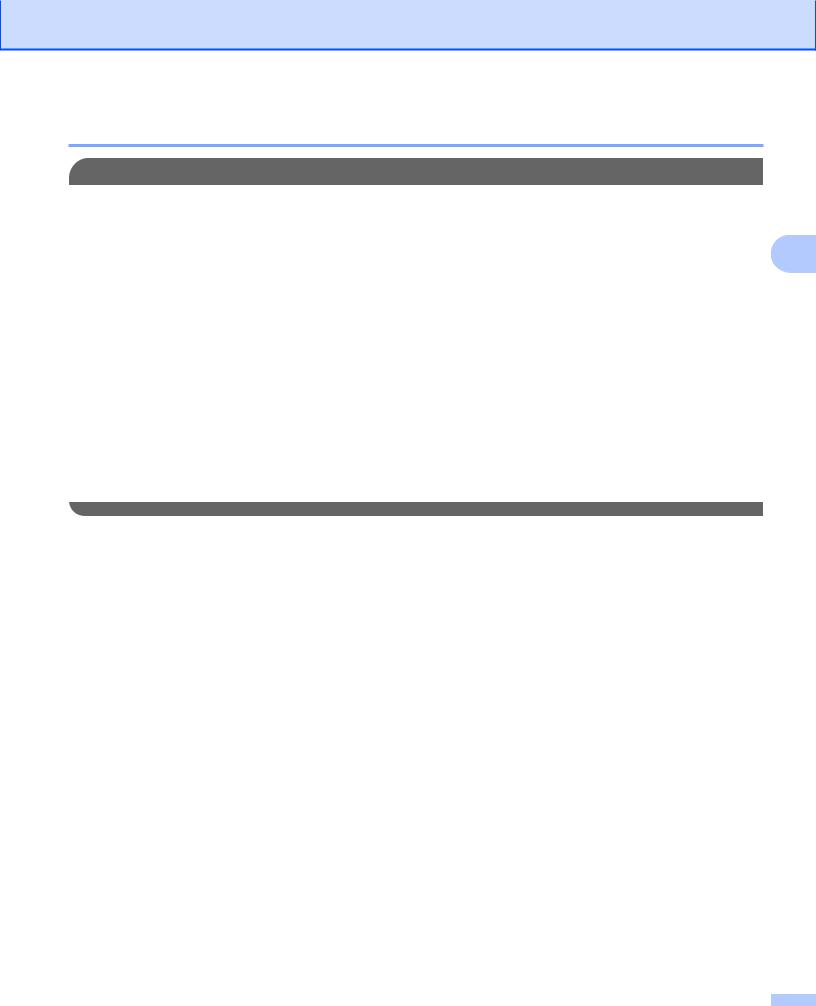
Laitteen määritys langattomaan verkkoon
Macintosh-käyttäjät
 TÄRKEÄÄ
TÄRKEÄÄ
• |
Seuraavissa ohjeissa kerrotaan, miten Brother-laite asennetaan verkkoympäristöön käyttämällä laitteen |
|
|
mukana toimitetulla CD-ROM-levyllä olevaa Brotherin asennusohjelmaa. |
|
• |
Jos olet määrittänyt laitteen langattoman verkon asetukset aiemmin, lähiverkon asetukset on palautettava |
3 |
|
tehdasasetuksiin, ennen kuin langattoman verkon asetukset voidaan määrittää uudestaan. |
Jos haluat palauttaa lähiverkon asetukset tehdasasetuksiin, katso Verkkoasetusten palautus tehdasasetuksiin sivulla 43.
•Jos käytät vakoiluntorjuntatai virussovelluksen palomuuritoimintoa, poista sovellus käytöstä. Kun olet varma, että voit tulostaa, palauta palomuuri käyttöön.
•Asetusten määrityksen aikana on käytettävä tilapäisesti USB-kaapelia (kaapelia ei toimiteta laitteen mukana).
•Langattoman verkon asetusten on oltava tiedossa ennen tämän asennuksen suorittamista.
Jos haluat kytkeä Brother-laitteen verkkoon, suosittelemme, että otat yhteyden järjestelmänvalvojaan ennen asennusta.
•Jos reitittimesi käyttää WEP-salausta, anna ensimmäisenä WEP-avaimena käytettävä avain. Brother-laite tukee vain ensimmäisen WEP-avaimen käyttöä.
a Suosittelemme, että kirjoitat langattoman verkon SSID:n ja verkkoavaimen (jos tarvitaan) muistiin ennen laitteen määrittämistä. Tarvitset näitä tietoja, ennen kuin voit jatkaa määritysten tekemistä.
Asetus |
Kirjaa nykyiset langattoman verkon asetukset muistiin |
SSID (verkon nimi): |
|
Verkkoavain |
|
b Kytke tietokoneeseen virta.
c Käynnistä Brotherin asennusohjelma.
1Aseta mukana toimitettu CD-ROM-levy CD-ROM-asemaan. Kaksoisosoita työpöydän
MFL_PRO Suite -symbolia.
2Kaksoisosoita Lisäohjelmat.
3Kaksoisosoita Ohjattu langattoman laitteen asennus.
d Valitse Käytä tietokonetta tai ohjauspaneelia suoraan ja osoita sitten Seuraava.
e Lue Tärkeä huomautus. Valitse ruutu, kun olet vahvistanut SSID:n ja verkkoavaimen, ja osoita
Seuraava.
f Valitse Käytä väliaikaisesti USB-kaapelia (suositus) ja osoita sitten Seuraava.
13
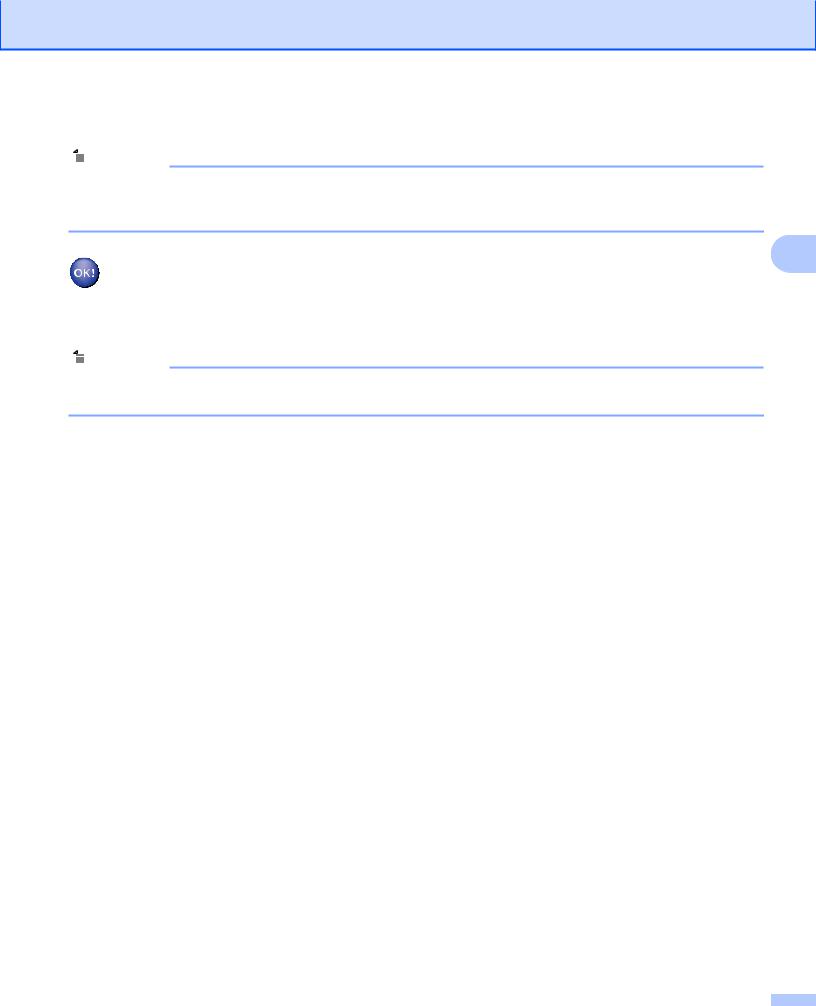
Laitteen määritys langattomaan verkkoon
g Määritä langattoman verkon asetukset näyttöön tulevien ohjeiden mukaisesti.
 Vinkki
Vinkki
Kun näyttöön tulee Käytettävissä olevat langattomat verkot -ikkuna, voit lisätä SSID:n manuaalisesti osoittamalla Lisäasetukset-painiketta, jos tukiasemaa ei ole määritetty lähettämään SSID:tä. Anna Nimi (SSID) noudattamalla näytön ohjeita.
3
Langattoman verkon asetukset ovat nyt valmiit. Jos haluat asentaa seuraavaksi laitteen käyttöön tarvittavat ohjaimet ja ohjelmistot, kaksoisosoita CD-ROM-levyn Start Here OSX - vaihtoehtoa.
 Vinkki
Vinkki
Jos langattoman verkon asetukset epäonnistuvat, langattoman laitteen ohjattu asennus tulee näyttöön MFL-Pro Suite -asennuksen aikana. Vahvista asetukset noudattamalla näytön ohjeita.
14
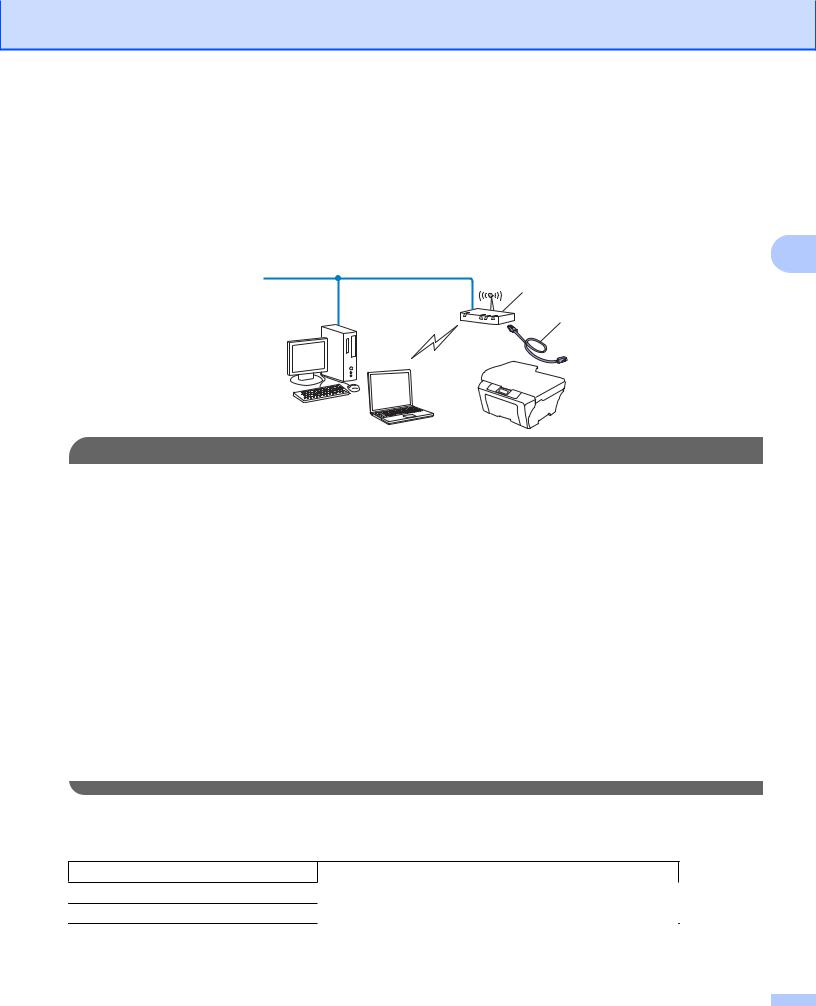
Laitteen määritys langattomaan verkkoon
Langattoman verkon asetusten määritys käyttämällä tilapäisesti Ethernet-kaapelia (MFC-J825DW/J835DW/ J5910DW ja DCP-J925DW)
Jos laitteen WLAN-tukiaseman/reitittimen (A) kanssa samassa verkossa on Ethernet-keskitin tai -reititin, |
|
keskitin tai reititin voidaan kytkeä tilapäisesti laitteeseen verkkokaapelilla (B). Laite voidaan määrittää sitten |
3 |
etäisesti samassa verkossa olevalta tietokoneelta. |
|
A |
|
B |
|
 TÄRKEÄÄ
TÄRKEÄÄ
•Seuraavissa ohjeissa kerrotaan, miten Brother-laite asennetaan verkkoympäristöön käyttämällä laitteen mukana toimitetulla CD-ROM-levyllä olevaa Brotherin asennusohjelmaa.
•Jos olet määrittänyt laitteen langattoman verkon asetukset aiemmin, lähiverkon asetukset on palautettava tehdasasetuksiin, ennen kuin langattoman verkon asetukset voidaan määrittää uudestaan.
Jos haluat palauttaa lähiverkon asetukset tehdasasetuksiin, katso Verkkoasetusten palautus tehdasasetuksiin sivulla 43.
•Jos käytät vakoiluntorjuntatai virussovelluksen palomuuritoimintoa, poista sovellus käytöstä. Kun olet varma, että voit tulostaa, palauta palomuuri käyttöön.
•Asetusten määrityksen aikana on käytettävä tilapäisesti Ethernet-kaapelia (kaapelia ei toimiteta laitteen mukana).
•Langattoman verkon asetusten on oltava tiedossa ennen tämän asennuksen suorittamista.
Jos haluat kytkeä Brother-laitteen verkkoon, suosittelemme, että otat yhteyden järjestelmänvalvojaan ennen asennusta.
•Jos reitittimesi käyttää WEP-salausta, anna ensimmäisenä WEP-avaimena käytettävä avain. Brother-laite tukee vain ensimmäisen WEP-avaimen käyttöä.
a Suosittelemme, että kirjoitat langattoman verkon SSID:n ja verkkoavaimen (jos tarvitaan) muistiin ennen laitteen määrittämistä. Tarvitset näitä tietoja, ennen kuin voit jatkaa määritysten tekemistä.
Asetus |
Kirjaa nykyiset langattoman verkon asetukset muistiin |
|
|
SSID (verkon nimi):
Verkkoavain
b Kytke tietokoneeseen virta.
15
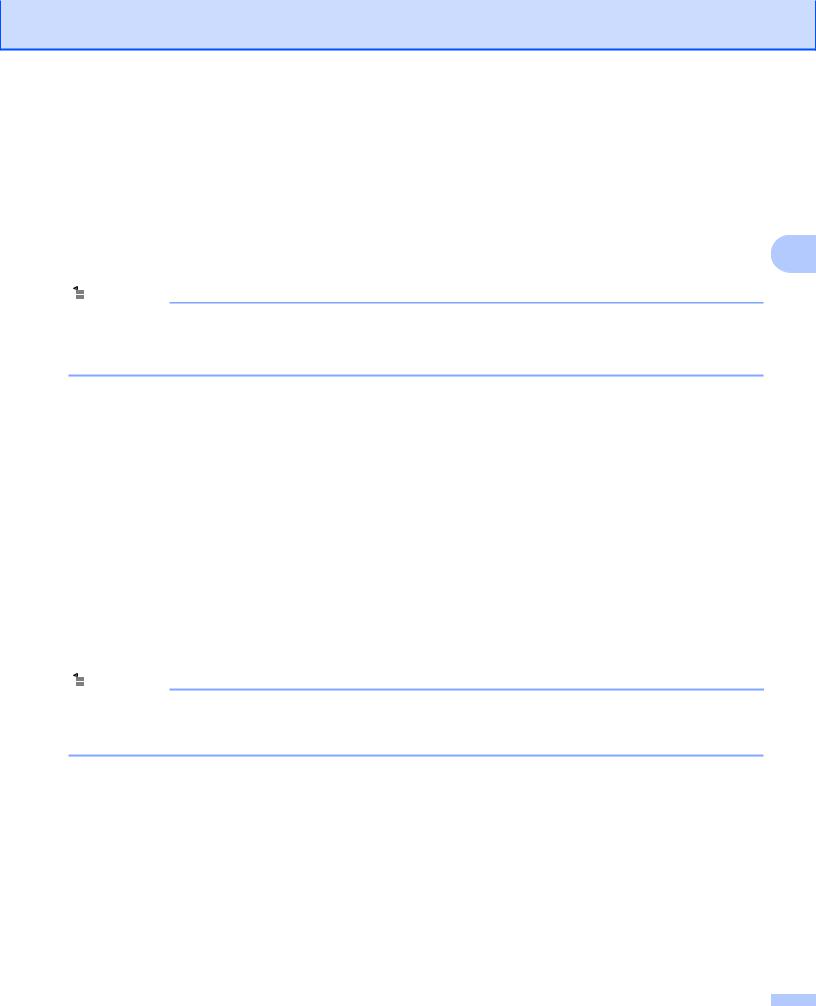
Laitteen määritys langattomaan verkkoon
c Käynnistä Brotherin asennusohjelma.
Windows®
1Aseta mukana toimitettu CD-ROM-levy CD-ROM-asemaan. Aloitusnäyttö avautuu automaattisesti. Jos näyttöön tulee mallinimi-ikkuna, valitse laitteesi. Jos näyttöön tulee kielenvalintaikkuna, valitse suomi.
2 CD-ROM-levyn päävalikko tulee näkyviin. Napsauta Lisäasetukset tai Ensimmäinen |
3 |
asennus. |
|
 Vinkki
Vinkki
•Jos Brother-näyttö ei avaudu automaattisesti, avaa Oma tietokone (Tietokone), kaksoisnapsauta CD-ROM-kuvaketta ja sitten start.exe-tiedostoa.
•Laitteen näyttö saattaa olla erilainen eri maissa.
3Napsauta Ohjattu langattoman lähiverkon asennus.
Macintosh
1Aseta mukana toimitettu CD-ROM-levy CD-ROM-asemaan. Kaksoisosoita työpöydän
MFL_PRO Suite -symbolia.
2Kaksoisosoita Lisäohjelmat.
3Kaksoisosoita Ohjattu langattoman laitteen asennus.
d Valitse Käytä tietokonetta tai ohjauspaneelia suoraan ja osoita sitten Seuraava.
e Valitse Käytä väliaikaisesti Ethernet (LAN) -kaapelia ja napsauta Seuraava.
Kun näyttöön tulee Tärkeä huomautus -ikkuna, lue huomautus, valitse ruutu, kun olet vahvistanut, että langaton asetus on käytössä, ja napsauta Seuraava.
f Määritä langattoman verkon asetukset näyttöön tulevien ohjeiden mukaisesti.
 Vinkki
Vinkki
Kun näyttöön tulee Käytettävissä olevat langattomat verkot -ikkuna, voit lisätä SSID:n manuaalisesti osoittamalla Lisäasetukset-painiketta, jos tukiasemaa ei ole määritetty lähettämään SSID:tä. Anna Nimi (SSID) noudattamalla näytön ohjeita.
16
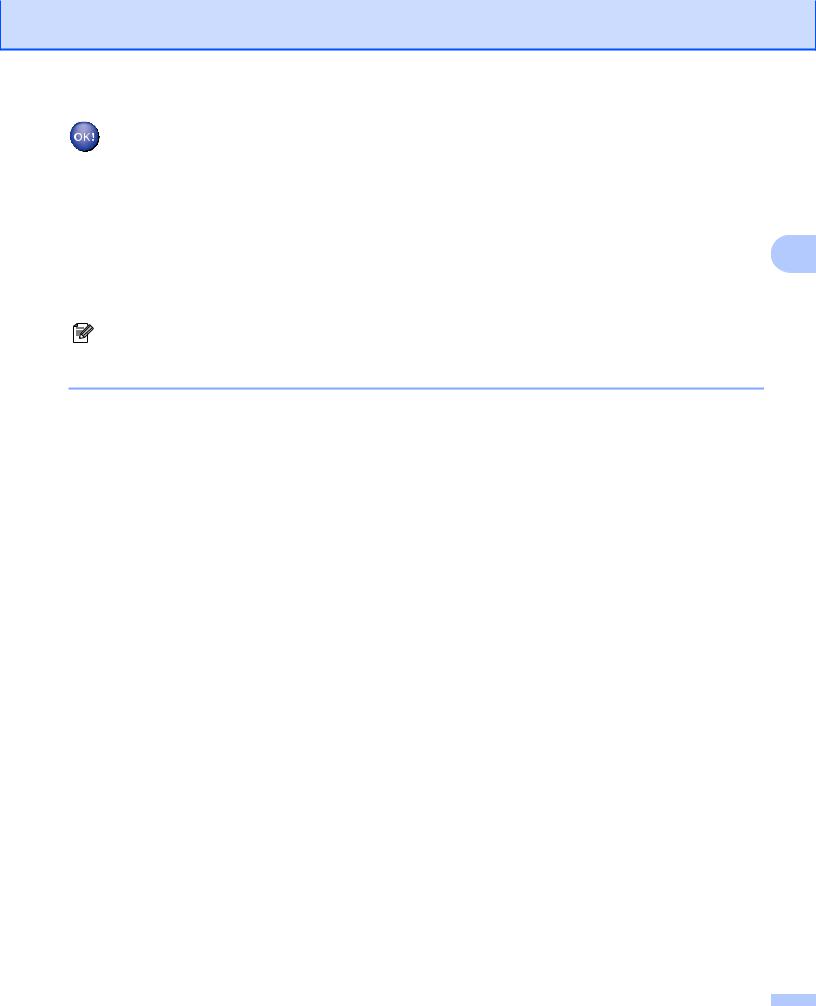
Laitteen määritys langattomaan verkkoon
(Windows®) |
|
||
Langattoman verkon asetukset ovat nyt valmiit. Jos haluat asentaa seuraavaksi laitteen |
|
||
käyttöön tarvittavat ohjaimet ja ohjelmistot, valitse Asenna MFL-Pro Suite tai Ensimmäinen |
|
||
asennus / Asenna MFL-Pro Suite CD-ROM-levyn valikosta. |
|
||
(Macintosh) |
|
||
Langattoman verkon asetukset ovat nyt valmiit. Jos haluat asentaa seuraavaksi laitteen |
3 |
||
käyttöön tarvittavat ohjaimet ja ohjelmistot, kaksoisosoita CD-ROM-levyn Start Here OSX - |
|||
|
|||
vaihtoehtoa. |
|
||
Vinkki |
|
|
|
|
|
||
Jos langattoman verkon asetukset epäonnistuvat, langattoman laitteen ohjattu asennus tulee näyttöön |
|
||
MFL-Pro Suite -asennuksen aikana. Vahvista asetukset noudattamalla näytön ohjeita. |
|
||
17
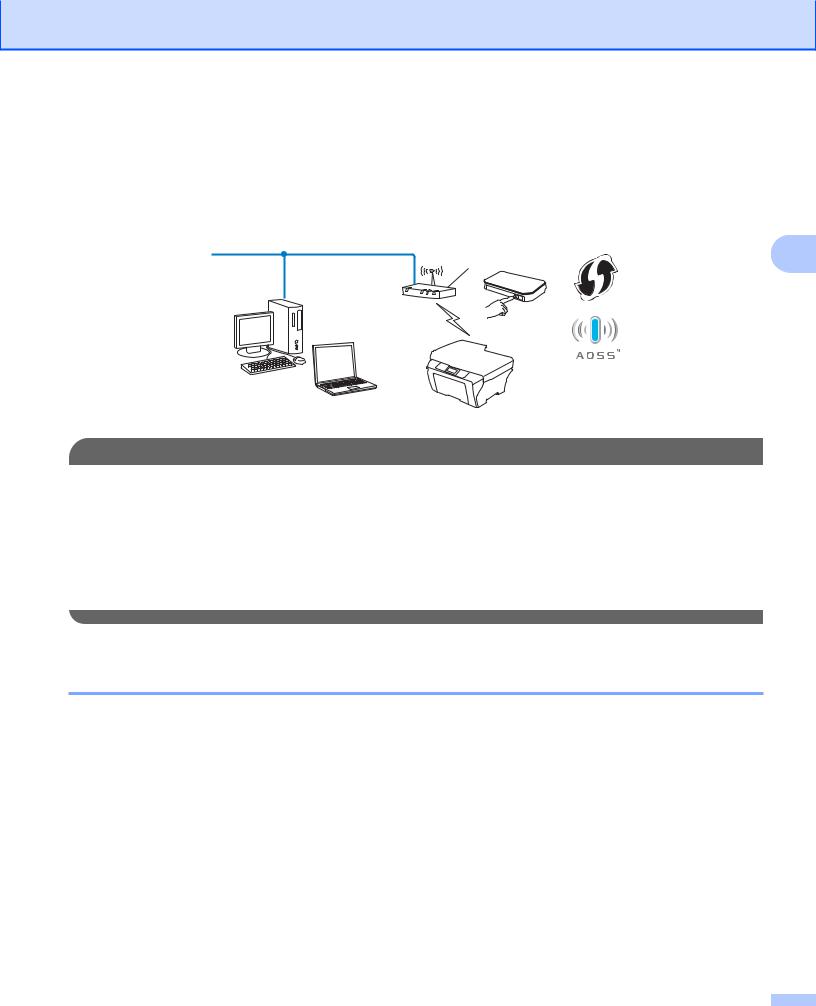
Laitteen määritys langattomaan verkkoon
Asetusten määritys yhdellä painalluksella Wi-Fi Protected Setuptai AOSS™-menetelmän avulla
Ohjauspaneelin valikon WPStai AOSS™-menetelmää voi käyttää langattomien verkkoasetusten
määrittämiseen, jos WLAN-tukiasema tai reititin (A) tukee joko Wi-Fi Protected Setup (PBC 1) -toimintoa tai AOSS™-menetelmää.
A
1 Push Button Configuration (Määritys painikkeella)
 TÄRKEÄÄ
TÄRKEÄÄ
•Jos haluat kytkeä Brother-laitteen verkkoon, suosittelemme, että otat yhteyden järjestelmänvalvojaan ennen asennusta. Langattoman verkon asetusten on oltava tiedossa ennen tämän asennuksen suorittamista.
•Jos olet määrittänyt laitteen langattoman verkon asetukset aiemmin, lähiverkon asetukset on palautettava tehdasasetuksiin, ennen kuin langattoman verkon asetukset voidaan määrittää uudestaan.
Jos haluat palauttaa lähiverkon asetukset tehdasasetuksiin, katso Verkkoasetusten palautus tehdasasetuksiin sivulla 43.
3
Asetusten määritys yhdellä painalluksella WPS (Wi-Fi Protected Setup)- tai AOSS™-menetelmän avulla
MFC-J425W/J430W/J432W/J435W
a b
Paina Menu.
Paina a tai b ja valitse Verkko. Paina OK.
c Paina a tai b ja valitse WPS/AOSS. Paina OK.
d Kun näyttöön tulee WLAN käyttöön?, hyväksy valinta painamalla OK. Langattoman verkon ohjattu asennus käynnistyy.
Peruuta asetukset painamalla Stop/Exit.
18
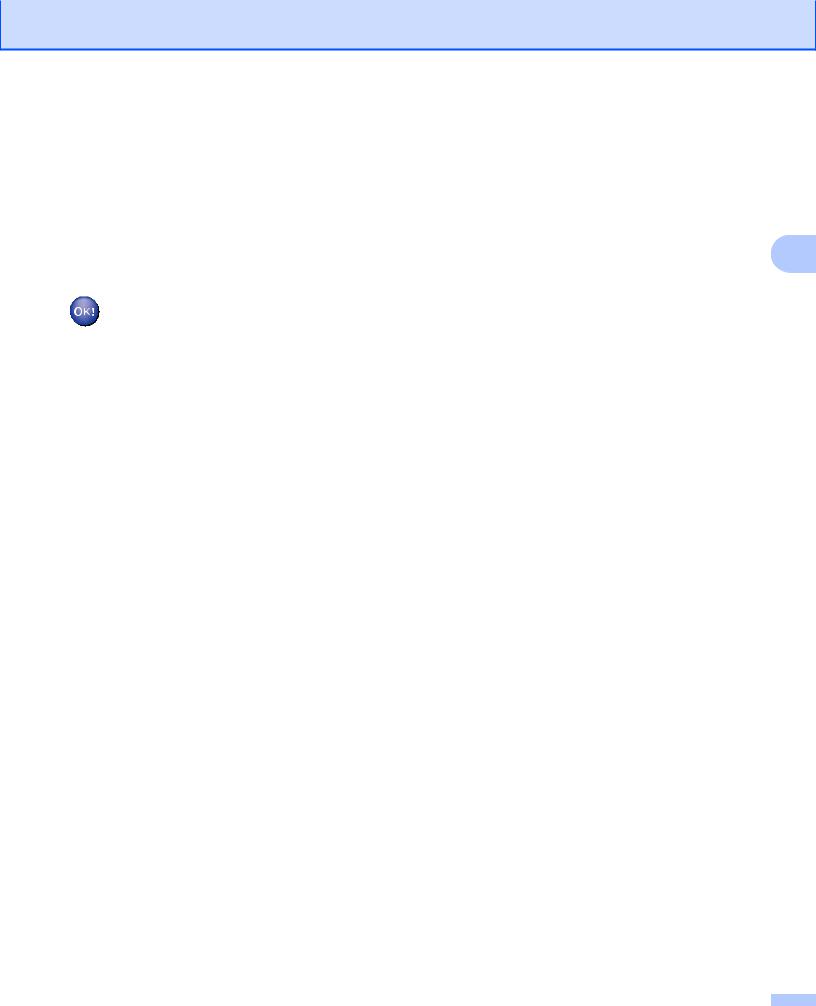
Laitteen määritys langattomaan verkkoon
e Kun nestekidenäyttöön tulee Käynnitä WPS tai AOSS, paina langattoman tukiaseman tai reitittimen WPStai AOSS™-painiketta. Katso ohjeet langattoman tukiaseman tai reitittimen käyttöoppaasta. Paina sitten OK, jolloin laite tunnistaa automaattisesti, mitä tilaa (WPS tai AOSS™) langaton tukiasema tai reititin käyttää, ja yrittää muodostaa yhteyden langattomaan verkkoon.
f Yhteyden muodostuksen tuloksen kertova viesti näkyy näytössä 60 sekunnin ajan, ja langattoman LANverkon raportti tulostetaan automaattisesti. Jos yhteyden muodostus epäonnistui, tarkasta virhekoodi tulostetusta raportista. 3 uuPika-asennusopas: Vianetsintä
(Windows®)
Langattoman verkon asetukset ovat nyt valmiit. Jos haluat asentaa seuraavaksi laitteen käyttöön tarvittavat ohjaimet ja ohjelmistot, valitse CD-ROM-levyn valikosta Asenna MFL-Pro Suite.
(Macintosh)
Langattoman verkon asetukset ovat nyt valmiit. Jos haluat asentaa seuraavaksi laitteen käyttöön tarvittavat ohjaimet ja ohjelmistot, kaksoisosoita CD-ROM-levyn Start Here OSX - vaihtoehtoa.
MFC-J280W/J625DW/J825DW/J835DW/J5910DW ja DCP-J525W/J725DW/J925DW
a b c
d e
f
Paina Valikko.
Paina Verkko.
(Vain MFC-J825DW/J835DW/J5910DW ja DCP-J925DW) Paina WLAN.
Näytä WPS/AOSS painamalla a tai b ja paina WPS/AOSS.
Kun näyttöön tulee Onko WLAN käytössä? tai Valitse verkkoliitännäksi langaton?, hyväksy valinta painamalla Kyllä.
Langattoman verkon ohjattu asennus käynnistyy. Peruuta asetukset painamalla Stop/Exit.
Kun nestekidenäyttöön tulee Käynn. WPS tai AOSS, paina langattoman tukiaseman tai reitittimen WPStai AOSS™-painiketta. Katso ohjeet langattoman tukiaseman tai reitittimen käyttöoppaasta. Paina sitten OK, jolloin laite tunnistaa automaattisesti, mitä tilaa (WPS tai AOSS™) langaton tukiasema tai reititin käyttää, ja yrittää muodostaa yhteyden langattomaan verkkoon.
g Yhteyden muodostuksen tuloksen kertova viesti näkyy näytössä 60 sekunnin ajan, ja langattoman LANverkon raportti tulostetaan automaattisesti. Jos yhteyden muodostus epäonnistui, tarkasta virhekoodi tulostetusta raportista.
uuPika-asennusopas: Vianetsintä
19
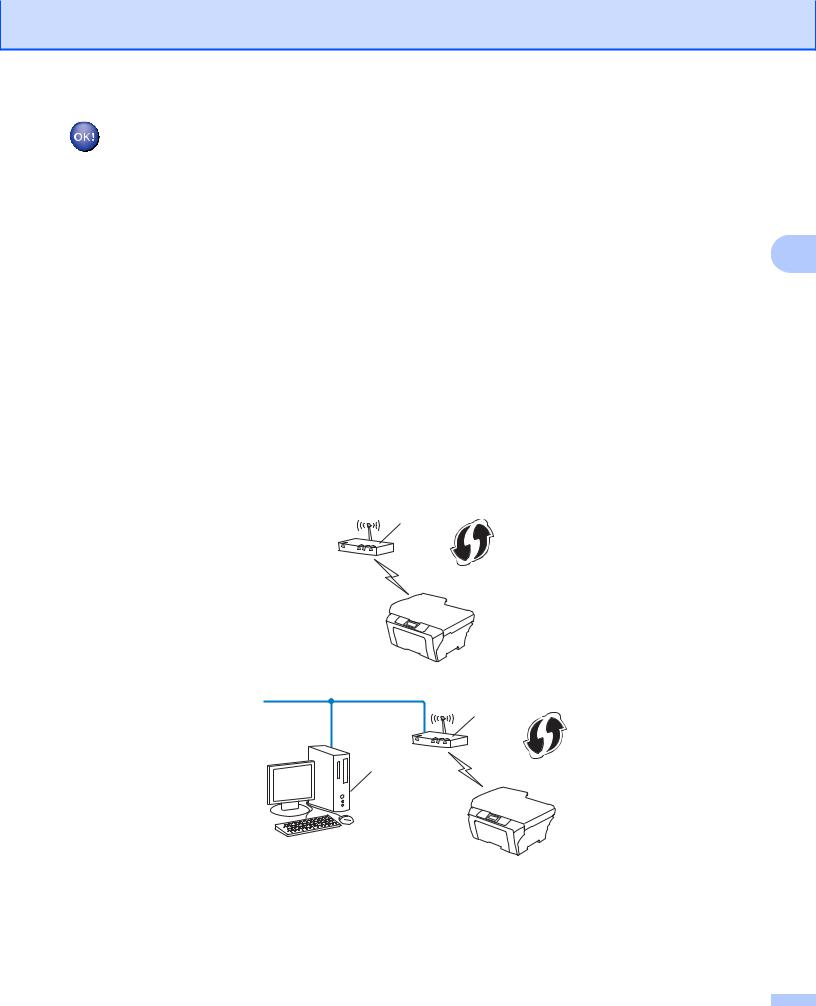
Laitteen määritys langattomaan verkkoon
(Windows®) |
|
|
Langattoman verkon asetukset ovat nyt valmiit. Jos haluat asentaa seuraavaksi laitteen |
|
|
käyttöön tarvittavat ohjaimet ja ohjelmistot, valitse Asenna MFL-Pro Suite tai Ensimmäinen |
|
|
asennus / Asenna MFL-Pro Suite CD-ROM-levyn valikosta. |
|
|
(Macintosh) |
|
|
Langattoman verkon asetukset ovat nyt valmiit. Jos haluat asentaa seuraavaksi laitteen |
3 |
|
käyttöön tarvittavat ohjaimet ja ohjelmistot, kaksoisosoita CD-ROM-levyn Start Here OSX - |
||
|
||
vaihtoehtoa. |
|
|
Asetusten määritys Wi-Fi Protected Setup -toiminnon PIN-menetelmällä |
|
|
Jos WLAN-tukiasema/reititin (A) tukee Wi-Fi Protected Setup -toimintoa, voit tehdä määritykset myös |
|
|
Wi-Fi Protected Setup -toiminnon PIN-menetelmällä. PIN (Personal Identification Number) -menetelmä on |
|
|
yksi Wi-Fi Alliancen kehittämistä yhteysmenetelmistä. Langattoman verkon asetukset ja suojaus voidaan |
|
|
määrittää syöttämällä PIN, jonka kirjautuja (Brother-laite) on luonut, rekisterinpitäjään (langatonta lähiverkkoa |
|
|
hallitseva laite). Katso WLAN-tukiaseman/reitittimen käyttöoppaasta, kuinka Wi-Fi Protected Setup - |
|
|
menetelmää käytetään. |
|
|
Kytkentä, kun WLAN-tukiasema/reititin (A) toimii rekisterinpitäjän 1 sijaisena. |
|
A
Kytkentä, kun toista laitetta (C), kuten tietokonetta, käytetään rekisterinpitäjänä 1.
A
C
1 Rekisterinpitäjä on langatonta lähiverkkoa hallitseva laite.
20
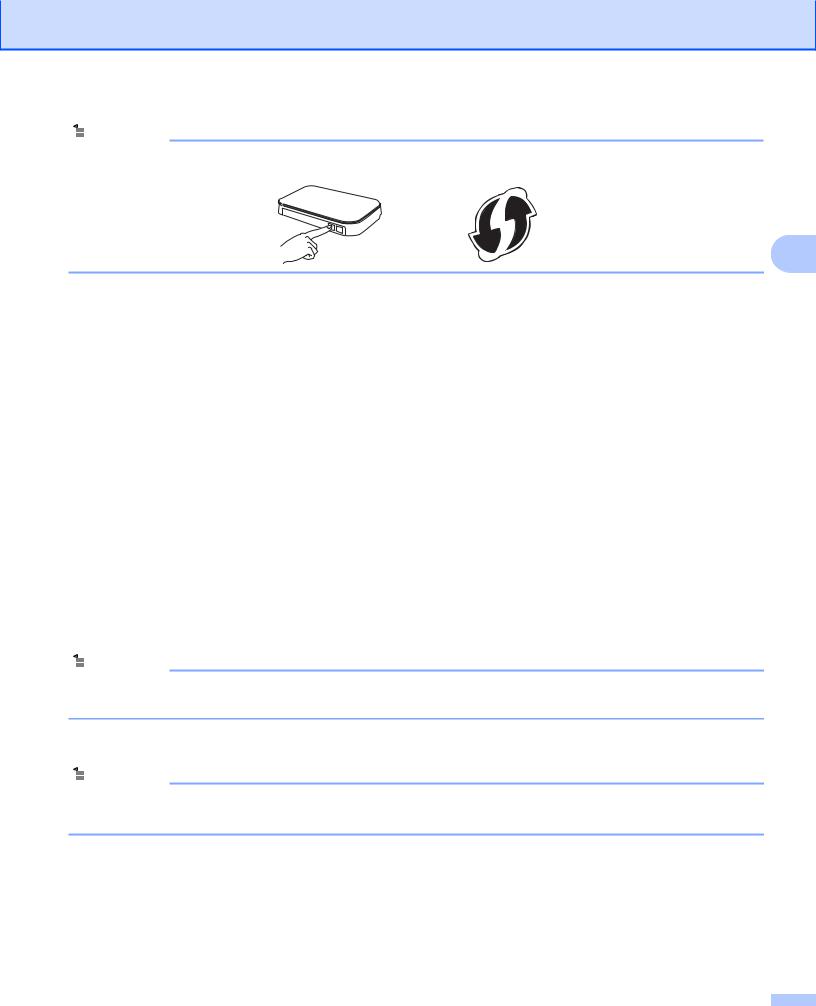
Laitteen määritys langattomaan verkkoon
 Vinkki
Vinkki
Wi-Fi Protected Setup -toimintoja tukevissa reitittimissä tai tukiasemissa on alla kuvattu symboli.
3
MFC-J425W/J430W/J432W/J435W
a b
Paina Menu.
Paina a tai b ja valitse Verkko. Paina OK.
c Paina a tai b ja valitse WPS ja PIN-kd. Paina OK.
d
e f
Kun näyttöön tulee WLAN käyttöön?, hyväksy valinta painamalla OK.
Langattoman verkon ohjattu asennus käynnistyy.
Peruuta asetukset painamalla Stop/Exit.
Näytössä näkyy 8-merkkinen PIN, ja laite etsii WLAN-tukiasemaa/reititintä enintään viiden minuutin ajan.
Käytä verkossa olevaa tietokonetta ja kirjoita selaimeen osoite ”http://tukiaseman IP-osoite/”.
(Tässä ”tukiaseman IP-osoite” on rekisterinpitäjänä 1 käytetyn laitteen IP-osoite.) Siirry WPS (Wi-Fi Protected Setup) -asetussivulle ja anna rekisterinpitäjälle PIN, joka näkyy nestekidenäytön kohdassa e, ja noudata näytön ohjeita.
1 Rekisterinpitäjä on tavallisesti WLAN-tukiasema/reititin.
 Vinkki
Vinkki
Asetussivu on erilainen riippuen WLAN-tukiaseman/reitittimen merkistä. Katso lisätietoja WLANtukiaseman/reitittimen mukana toimitetusta käyttöoppaasta.
Jos käytät rekisterinpitäjänä Windows Vista®- tai Windows® 7 -tietokonetta, noudata seuraavia ohjeita.
 Vinkki
Vinkki
Jos halutaan käyttää Windows Vista®- tai Windows® 7 -tietokonetta rekisterinpitäjänä, se on rekisteröitävä verkkoon etukäteen. Katso lisätietoja WLAN-tukiaseman/reitittimen mukana toimitetusta käyttöoppaasta.
1(Windows Vista®)
Valitse  , Verkko ja Langattoman laitteen lisääminen. (Windows® 7)
, Verkko ja Langattoman laitteen lisääminen. (Windows® 7)
Valitse  , Ohjauspaneeli, Verkko ja Internet ja Lisää langaton laite verkkoon.
, Ohjauspaneeli, Verkko ja Internet ja Lisää langaton laite verkkoon.
21
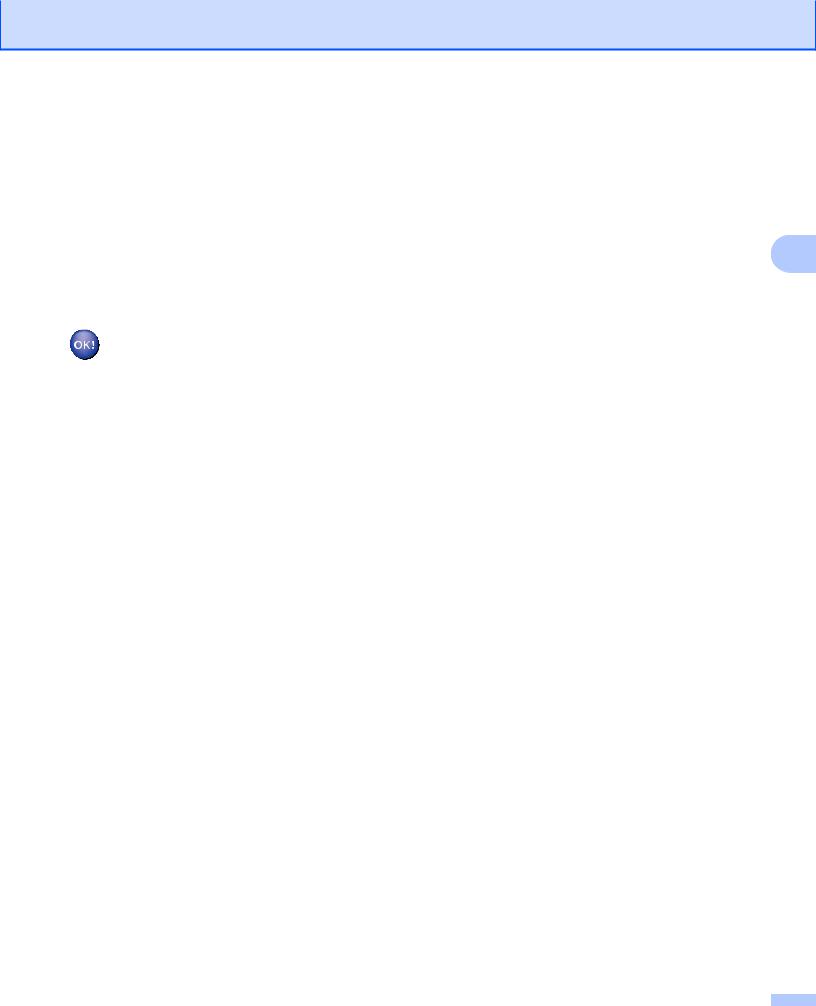
Laitteen määritys langattomaan verkkoon
2Valitse laite ja napsauta Seuraava.
3Näppäile PIN tulostetulta sivulta ja napsauta sitten Seuraava.
4Valitse verkko, johon haluat luoda yhteyden, ja napsauta sitten Seuraava.
5Napsauta Sulje.
g Yhteyden muodostuksen tuloksen kertova viesti näkyy näytössä 60 sekunnin ajan, ja langattoman LAN- 3 verkon raportti tulostetaan automaattisesti. Jos yhteyden muodostus epäonnistui, tarkasta virhekoodi tulostetusta raportista.
uuPika-asennusopas: Vianetsintä
(Windows®)
Langattoman verkon asetukset ovat nyt valmiit. Jos haluat asentaa seuraavaksi laitteen käyttöön tarvittavat ohjaimet ja ohjelmistot, valitse CD-ROM-levyn valikosta Asenna MFL-Pro Suite.
(Macintosh)
Langattoman verkon asetukset ovat nyt valmiit. Jos haluat asentaa seuraavaksi laitteen käyttöön tarvittavat ohjaimet ja ohjelmistot, kaksoisosoita CD-ROM-levyn Start Here OSX - vaihtoehtoa.
MFC-J280W/J625DW/J825DW/J835DW/J5910DW ja DCP-J525W/J725DW/J925DW
a b c
d e
f g
Paina Valikko.
Paina Verkko.
(Vain MFC-J825DW/J835DW/J5910DW ja DCP-J925DW) Paina WLAN.
Näytä WPS ja PIN-kd painamalla a tai b ja paina WPS ja PIN-kd.
Kun näyttöön tulee Onko WLAN käytössä? tai Valitse verkkoliitännäksi langaton?, hyväksy valinta painamalla Kyllä.
Langattoman verkon ohjattu asennus käynnistyy. Peruuta asetukset painamalla Stop/Exit.
Näytössä näkyy 8-merkkinen PIN, ja laite etsii WLAN-tukiasemaa/reititintä viiden minuutin ajan.
Käytä verkossa olevaa tietokonetta ja kirjoita selaimeen osoite ”http://tukiaseman IP-osoite/”.
(Tässä ”tukiaseman IP-osoite” on rekisterinpitäjänä 1 käytetyn laitteen IP-osoite.) Siirry WPS (Wi-Fi Protected Setup) -asetussivulle ja anna rekisterinpitäjälle PIN, joka näkyy nestekidenäytön kohdassa f, ja noudata näytön ohjeita.
1 Rekisterinpitäjä on tavallisesti WLAN-tukiasema/reititin.
22
